Przewodnik użytkownika 1. Przewodnik użytkownika
|
|
|
- Iwona Wieczorek
- 10 lat temu
- Przeglądów:
Transkrypt
1 Przewodnik użytkownika 1 Przewodnik użytkownika
2 Oznaczenia użyte w tym podręczniku 2 Uwaga q s g Procedura [ (Name) ] "Menu Name (Nazwa menu)" Oznacza czynności, które mogą spowodować obrażenia ciała lub uszkodzenie sprzętu, jeśli nie zostaną zachowane odpowiednie środki ostrożności. Oznacza dodatkowe informacje i uwagi, które pomagają zgłębić dany temat. Oznacza stronę, na której można znaleźć dokładne informacje na dany temat. Oznacza, że wyjaśnienie podkreślonego słowa lub słów przed tym symbolem znajduje się w słowniku. Patrz rozdział "Słownik" w części "Dodatki". s str.65 Oznacza metody działania i kolejność czynności. Oznaczona procedura powinna być przeprowadzona w kolejnych punktach. Oznacza nazwę przycisku na pilocie lub panelu sterowania. Przykład: przycisk [Esc] Oznacza elementy menu konfiguracji. Przykład: "Image (Obraz)" - "Brightness (Jasność)"
3 Spis treści 3 Cechy projektora...4 tylko EMP-1715/ Nazwy części i funkcje...6 Przód/góra...6 Panel sterowania...7 Tył...8 Spód...9 Pilot...10 Przydatne funkcje Zmiana wyświetlanego obrazu...13 Automatyczne wykrywanie odbieranego sygnału i zmiana wyświetlanego obrazu (Wyszukiwanie sygnału)...13 Zmiana bezpośrednia przy użyciu pilota...14 Funkcje ulepszające projekcję...15 Wybór jakości projekcji (Wybieranie trybu koloru)...15 Tymczasowe ukrycie dźwięku i obrazu (Ściszanie A/V)...16 Zatrzymanie obrazu (Zatrzymanie)...17 Zmiana współczynnika kształtu (Zmiana wielkości)...17 Funkcja wskaźnika (Wskaźnik)...18 Zwiększanie części obrazu (E-Zoom)...19 Używanie pilota do sterowania wskaźnikiem myszy (Mysz bezprzewodowa)...20 Dostosowanie koloru do różnych projektorów (Dostosowanie koloru do wyświetlania wieloekranowego)...23 Opis procedury regulacji...23 Ustawianie identyfikatora ekranu...23 Metoda korekcji obrazu...24 Funkcje bezpieczeństwa...26 Zarządzanie użytkownikami (Zabezpieczenie hasłem)...26 Ograniczenie działania (Blokada sterowania)...29 Menu konfiguracyjne Korzystanie z menu konfiguracyjnego...31 Lista funkcji...32 Menu obrazu...32 Menu sygnał...33 Menu ustawień...34 Menu zaawansowane...35 Menu sieciowe (tylko EMP-1715/1705)...37 Menu informacyjne (Bez możliwości zmian)...38 Menu zerowania...39 Rozwiązywanie problemów Korzystanie z Pomocy Rozwiązywanie problemu Odczytanie stanu wskaźników Gdy stan wskaźników nie zasugerował rozwiązania Dodatki Metody instalacji Czyszczenie Czyszczenie powierzchni projektora Czyszczenie obiektywu Czyszczenie filtra powietrza i wlotu powietrza Wymiana materiałów eksploatacyjnych Wymiana baterii w pilocie Wymiana lampy Wymiana filtra powietrza Zapis logo użytkownika Rozmiar ekranu i odległość Podłączanie do zewnętrznego sprzętu Podłączanie do zewnętrznych głośników Opcjonalne akcesoria i materiały eksploatacyjne Słownik Lista poleceń ESC/VP Lista poleceń Wygląd przewodów Nawiązywanie połączenia USB PJLink (tylko EMP-1715/1705) Lista kompatybilnych monitorów Dane techniczne Wygląd Skorowidz... 75
4 Cechy projektora 4 Mały i lekki Produkt ma format B5 (grubość 19,3 cm, szerokość 27,3 cm i wysokość 6,8) oraz jest mały i lekki (1,6 do 1,7 kg * ) Projektor można łatwo przenosić, ponieważ w elastycznej torbie dołączanej do projektora znajduje się specjalna kieszeń na kable itp. s str.71 * EMP-1715/1705: 1,7 kg, EMP-1710/1700: 1,6 kg f Suwak ściszania A/V ułatwia wykonywanie pokazów i przechowywanie Bardzo łatwo możesz zatrzymać i wznowić pokaz zamykając i otwierając suwak ściszania A/V, co usprawnia wykonywanie prezentacji. Bez oczekiwania na ostygnięcie Możesz odłączyć kabel zasilający projektora bez potrzeby czekania na ostygnięcie urządzenia. Łatwość użytkowania f Gdy włączasz lub wyłączasz zasilanie projektora, urządzenie wydaje sygnał dźwiękowy Urządzenie odtwarza jeden sygnał dźwiękowy przy włączeniu zasilania oraz dwa sygnały dźwiękowe, gdy projektor ostygnie. Gdy usłyszysz dwa sygnały dźwiękowe, możesz odłączyć kabel zasilający. f Prosty system nóżek ułatwia regulację wysokości Możesz łatwo regulować wysokość urządzenia jedną ręką. s Przewodnik szybkiego startu f Łatwy w użytkowaniu panel sterowania Aby ułatwić obsługę, przyciski podzielone są na kategorie i pogrupowane zgodnie z ich funkcją. s str.7 Funkcje bezpieczeństwa f Zabezpiecz hasłem, aby ograniczać dostęp i zarządzać użytkownikami Ustawiając hasło, decydujesz, kto może korzystać z projektora. s str.26 f Blokada sterowania ogranicza działanie przycisków na panelu sterowania Możesz użyć tej funkcji, aby zapobiec zmianom ustawień przez obce osoby na różnych imprezach, w szkołach itp.
5 Cechy projektora 5 tylko EMP-1715/1705 Łatwe podłączanie do komputera f Połączenie bezprzewodowe z komputerem Możesz użyć sieci bezprzewodowej, aby połączyć urządzenie z komputerem w trybie 1 na 1. s Wireless LAN Quick Connection Guide Możesz również podłączyć projektor do punktu dostępowego. s EasyMP Operation Guide Podwyższony poziom bezpieczeństwa sieci bezprzewodowej Wyższy poziom bezpieczeństwa niż w poprzednich modelach. Możesz nie martwić się o bezpieczeństwo, gdy używasz tego urządzenia jako części swojej sieci. s EasyMP Operation Guide Projekcja na drugim i trzecim ekranie (Wyświetlanie wieloekranowe) Możesz wyświetlać każdy zestaw wirtualnych ekranów na komputerze używając dwóch lub więcej projektorów. Możesz użyć tej funkcji do wykonywania operacji na plikach i przygotowywania wirtualnych obrazów, a jednocześnie wyświetlać tylko wirtualne obrazy. s EasyMP Operation Guide f Podłączanie przy użyciu kabla USB (wyświetlacz USB) Po podłączeniu przewodu do komputera możesz wyświetlać obrazy z ekranu monitora komputera. s EasyMP Operation Guide Wszechstronna obsługa prezentacji f Prezentacje bez komputera Możesz wcześniej zapisać scenariusze prezentacji, a następnie tylko rozpocząć odtwarzanie. Możesz przeprowadzać prezentacje bez komputera. s EasyMP Operation Guide f Tylko pokaz slajdów (Tryb prezentacji) W trybie prezentacji urządzenie pokazuje tylko obrazy z pliku prezentacji programu PowerPoint. Możesz przeprowadzać zaawansowane prezentacje bez potrzeby pokazywania widzom czynności przygotowawczych lub innych materiałów pomocniczych. s EasyMP Operation Guide
6 Nazwy części i funkcje 6 Przód/góra Nazwa Funkcja A K B C Nazwa A Panel sterowania B Pokrywa lampy C Otwory wylotowe wentylatora s str.7 Funkcja J I G L H F E D Otwórz tę pokrywę, aby wymienić lampę projektora. s str.56 Uwaga Nie kładź przedmiotów, które mogłyby zostać wykrzywione lub uszkodzone przez ciepło wychodzące przez otwory wylotowe wentylatora, ani nie przykładaj twarzy oraz rąk do otworów wylotowych wentylatora podczas prezentacji. D Przednia regulowana nóżka E Dźwignia regulacji nóżki F Suwak ściszania A/V G Gałka suwaka ściszania A/V H Czujnik pilota I Pokrętło ostrzenia J Pokrętło powiększenia K Wskaźnik połączenia USB (tylko EMP-1715/ 1705) L Karta sieciowa bezprzewodowa (tylko EMP-1715/ 1705) Wysuń ten element i wyreguluj pozycję wyświetlanego obrazu, gdy projektor stoi na płaskiej powierzchni takiej jak biurko. Wyciągnij dźwignię nóżki, aby wyciągnąć i wsunąć przednią nóżkę. s Przewodnik szybkiego startu Zamknij suwak, gdy projektor nie jest używany, aby ochronić obiektyw. Podczas projekcji możesz zamknąć suwak, aby ukryć obraz i dźwięk (Ściszenie A/V). s Przewodnik szybkiego startu, str.16 Przesuń tę gałkę, aby otworzyć lub zamknąć suwak ściszania A/V. Otrzymuje sygnały z pilota. s Przewodnik szybkiego startu Do ustawiania ostrości obrazu. s Przewodnik szybkiego startu Do ustawiania rozmiaru obrazu. s Przewodnik szybkiego startu Wskaźnik ten migając lub świecąc informuje o stanie połączenia USB Typ A. Należy ją zainstalować przed rozpoczęciem pracy z projektorem. Pozwala na podłączenie z komputerem poprzez sieć bezprzewodową. s Wireless LAN Quick Connection Guide EasyMP Operation Guide
7 Nazwy części i funkcje 7 Panel sterowania A Nazwa I A przycisk [Power] B przycisk [Source Search] C przycisk [Enter] H B C G D Funkcja F Włącza lub wyłącza projektor. s Przewodnik szybkiego startu E Zmienia na następne źródło obrazu podłączone do projektora i wysyłające obraz. s str.13 Naciśnięcie tego przycisku podczas projekcji obrazów z komputera, spowoduje automatyczną regulację zestrajania, synchronizacji i pozycji w celu osiągnięcia najlepszego obrazu. Gdy na ekranie wyświetlone jest menu lub ekran pomocy, naciśnięcie tego przycisku spowoduje akceptację wybranego elementu i przejście na następny poziom. s str.31 Nazwa D przyciski [v] [w] Regulacja zniekształcenia trapezowego. Gdy wyświetlone jest menu konfiguracyjne lub ekran pomocy, przyciski te wybierają elementy menu i ustawiają wartości. s Przewodnik szybkiego startu, str.31 E przycisk [Help] F przycisk [Esc] G przyciski [a] [b] H przycisk [Menu] I Wskaźniki stanu Funkcja Otwiera i zamyka ekran pomocy, który zawiera informacje w jaki sposób rozwiązywać ewentualne problemy. s str.41 Zatrzymuje bieżącą funkcję. Naciśnięcie przycisku w menu konfiguracyjnym spowoduje przejście na poprzedni poziom menu. s str.31 Regulacja głośności. Gdy wyświetlone jest menu konfiguracyjne lub ekran pomocy, przyciski te wybierają elementy menu i ustawiają wartości. s Przewodnik szybkiego startu, str.31 Otwiera i zamyka menu konfiguracji. s str.31 Kolor wskaźników oraz sposób ich świecenia informuje o stanie projektora. s str.42
8 Nazwy części i funkcje 8 Tył A B Nazwa A Gniazdo USB Type B B Czujnik pilota C Głośnik D Gniazdo wejściowe przewodu zasilającego E Otwór zabezpieczający (j) J I H G F C D Funkcja Pozwala na połączenie projektora z komputerem za pomocą kabla USB i wyświetlania obrazu wyświetlanego na komputerze (tylko EMP-1715/1705). Gdy stosujesz mysz bezprzewodową, możesz podłączyć komputer przez kabel USB. s Przewodnik szybkiego startu Otrzymuje sygnały z pilota. s Przewodnik szybkiego startu Tutaj należy podłączyć kabel zasilający. s Przewodnik szybkiego startu s str.65 E Nazwa F Gniazdo USB Typ A(tylko EMP- 1715/1705) G Gniazdo komputera (sygnał komponentowy) H Gniazdo S-Video I Gniazdo Video J Gniazdo dźwiękowe Funkcja Umożliwia podłączenie kompatybilnych aparatów cyfrowych i pamięci USB oraz wyświetlanie plików obrazów/filmów i scenariuszy za pomocą PC Free modułu Easy MP. s Przewodnik szybkiego startu Dla sygnału wideo z komputera i sygnału komponentowegog z innych źródeł. Dla sygnału S-videog ze źródeł sygnału wideo. Dla całkowitego sygnału wizyjnegog ze źródeł video. Do odbierania dźwięku z podłączonego sprzętu. Gdy przeprowadzasz pokaz używając funkcji PC Free modułu EasyMP, możesz podłączyć wyjście audio do zewnętrznego głośnika poprzez ustawienie "EasyMP Audio Out (Wyjście audio EasyMP)" w menu konfiguracyjnym (tylko modele EMP-1715/ 1705). s str.34
9 Nazwy części i funkcje 9 Spód Nazwa Funkcja D C B B Filtr powietrza (Otwór wlotu powietrza) Zapobiega wlatywaniu kurzu i innych cząstek do wnętrza projektora przy wciąganiu powietrza. Projektor wyświetla komunikat ostrzegawczy, gdy należy wyczyścić lub wymienić filtr powietrza. s str.54, 59 C Dźwignia regulacji nóżki s Przewodnik szybkiego startu F D Przednia regulowana nóżka Wysuń ten element i wyreguluj pozycję wyświetlanego obrazu, gdy projektor stoi na płaskiej powierzchni takiej jak biurko. E Tylna nóżka Przy ustawianiu poziomego należy tę nóżkę obracać, co powoduje jej wysuwanie się lub chowanie. s Przewodnik szybkiego startu F Otwór do zamocowania modułu sieci bezprzewodowej lub przewodowej W otwór ten należy wkręcić wkręt, aby zamocować moduł sieci bezprzewodowej lub przewodowej. s Wireless LAN Quick Connection Guide A E Nazwa A Punkty mocowania wspornika (3 punkty) Funkcja Przytwierdź tutaj opcjonalne mocowanie, gdy zawieszasz projektor pod sufitem. s str.53, 64
10 Nazwy części i funkcje 10 Pilot Nazwa Funkcja A B C D E F G H I J K L M W V U T S R Q P O N A przycisk [E-Zoom] (z) (x) B [Page Up] przyciski [Page Down] ([) (]) C przycisk [Esc] D przycisk [Enter] E przycisk [A/V Mute] (z) Powiększa obraz bez zmiany wielkości projekcji. (x) Zmniejsza części obrazu, które były powiększone przy użyciu przycisku [z]. s str.19 Gdy uruchomiona jest funkcja bezprzewodowej myszy i przeprowadzana jest prezentacja sieciowa (tylko modele EMP-1715/ 1705), możesz zmienić stronę w prezentacji PowerPoint naciskając te przyciski. Zatrzymuje bieżącą funkcję. Jeśli przycisk zostanie naciśnięty w menu konfiguracyjnym, spowoduje przejście na poprzedni poziom menu. Pełni funkcję prawego przycisku myszy, gdy uaktywniona jest funkcja myszy bezprzewodowej. s str.31 Gdy na ekranie wyświetlone jest menu lub ekran pomocy, naciśnięcie tego przycisku spowoduje akceptację wybranego elementu i przejście na następny poziom. Pełni funkcję lewego przycisku myszy, gdy uaktywniona jest funkcja myszy bezprzewodowej. s str.31 Włącza i wyłącza dźwięk i video. s str.16 F przycisk [Pointer] Naciśnij ten przycisk, aby włączyć wskaźnik na ekranie. s str.18 G przycisk [EasyMP] Włącza obraz EasyMP. Nie można użyć tego przycisku w modelach EMP-1710/1700 (tylko w modelach EMP-1715/1705).
11 Nazwy części i funkcje 11 Nazwa Funkcja Nazwa Funkcja H przycisk [Computer] I przycisk [S-Video] Wyświetla obrazy z gniazda Komputer (sygnał komponentowy video). s str.14 Wyświetla obrazy z gniazda S-Video. s str.14 Q przycisk [Menu] R przycisk [Color Mode] Otwiera i zamyka menu konfiguracji. s str.31 Każde naciśnięcie przycisku zmienia tryb koloru. s str.15 J przycisk [Video] K przycisk [Auto] L Przyciski numeryczne M przycisk [Search] N przyciski [Volume] O przycisk [Resize] Wyświetla obrazy z gniazda Video. s str.14 Naciśnięcie tego przycisku podczas projekcji obrazów z komputera, spowoduje automatyczną regulację zestrajania, synchronizacji i pozycjiw celu uzyskania najlepszego obrazu. s str.33 Użyj tych przycisków przy wprowadzaniu hasła lub identyfikatora ekranu. s str.28 Zmienia na następne źródło obrazu podłączone do projektora i wysyłające obraz. s str.13 (a) Obniża głośność. (b) Podwyższa głośność. s Przewodnik szybkiego startu Każde naciśnięcie przycisku zmienia współczynnik kształtu obrazug. s str.17 S przycisk [Num] T przycisk [Freeze] U przycisk [h] V przycisk [Power] W Z tego miejsca wysyłany jest sygnał sterujący do projektora Użyj tego przycisku przy wprowadzaniu hasła lub identyfikatora ekranu. s str.28 Powoduje zatrzymanie lub wznowienie zatrzymanego obrazu. s str.17 Gdy wyświetlone jest menu konfiguracyjne, przycisk ten służy do wybierania elementów menu i do ustawiania wartości. Gdy włączona jest funkcja myszy bezprzewodowej, przechylenie tego przycisku w danym kierunku przesunie wskaźnik w tym kierunku. s str.31 Włącza lub wyłącza projektor. s Przewodnik szybkiego startu Wysyła sygnał sterujący do projektora. s Przewodnik szybkiego startu P przycisk [Help] Otwiera i zamyka ekran pomocy, który zawiera informacje o tym, w jaki sposób rozwiązywać ewentualne problemy. s str.41
12 Przydatne funkcje Rozdział ten wyjaśnia funkcje przydatne podczas przeprowadzania prezentacji oraz funkcje bezpieczeństwa. Zmiana wyświetlanego obrazu Automatyczne wykrywanie odbieranego sygnału i zmiana wyświetlanego obrazu (Wyszukiwanie sygnału) Zmiana bezpośrednia przy użyciu pilota...14 Funkcje ulepszające projekcję Wybór jakości projekcji (Wybieranie trybu koloru)...15 Tymczasowe ukrycie dźwięku i obrazu (Ściszanie A/V)...16 Zatrzymanie obrazu (Zatrzymanie)...17 Zmiana współczynnika kształtu (Zmiana wielkości)...17 Funkcja wskaźnika (Wskaźnik)...18 Zwiększanie części obrazu (E-Zoom)...19 Używanie pilota do sterowania wskaźnikiem myszy (Mysz bezprzewodowa)...20 Dostosowanie koloru do różnych projektorów (Dostosowanie koloru do wyświetlania wieloekranowego)...23 Opis procedury regulacji Ustawianie identyfikatora ekranu Metoda korekcji obrazu Funkcje bezpieczeństwa...26 Zarządzanie użytkownikami (Zabezpieczenie hasłem) Rodzaje Zabezpieczenia hasłem Włączanie funkcji Zabezpieczenie hasłem Wpisywanie hasła Ograniczenie działania (Blokada sterowania)... 29
13 Zmiana wyświetlanego obrazu 13 Możesz zmienić wyświetlany obraz na dwa sposoby. Zmiana poprzez Wyszukiwanie sygnału Projektor automatycznie wykrywa sygnał wysyłany z podłączonego urządzenia i wyświetla obraz otrzymywany z tego urządzenia. Bezpośrednia zmiana Możesz użyć przycisków na pilocie, aby wybrać, które gniazdo wejściowe będzie odbierać sygnał. Używając pilota Używając panelu sterowania Automatyczne wykrywanie odbieranego sygnału i zmiana wyświetlanego obrazu (Wyszukiwanie sygnału) Możesz szybko wyświetlić żądany obraz, ponieważ gniazda nie odbierające żadnego sygnału są ignorowane, gdy naciskasz przycisk [Source Search]. Komputer S-video Wideo EasyMP (tylko EMP-1715/1705) q Poniższy Gdy podłączone są dwa urządzenia (lub więcej), naciskaj przycisk [Source Search], dopóki nie zostanie wyświetlony żądany obraz. ekran przedstawiający stan sygnałów video jest wyświetlany tylko wtedy, gdy tylko jeden sygnał video jest dostępny (aktualnie wyświetlany), lub projektor nie otrzymuje żadnych sygnałów video. Możesz wybrać gniazdo wejściowe, do którego jest podłączone zewnętrzne urządzenie, z którego chcesz wyświetlać obraz. Jeśli nie wykonasz żadnej czynności przez ok. 10 sekund, ekran zniknie. Gniazdo wejściowe, które nie odbiera żadnego sygnału jest pomijane. * Ekran EasyMP pojawia się, gdy używasz EMP-1715/1705. Zainstaluj moduł sieci bezprzewodowej będący częścią zestawu (tylko model EMP-1715/1705). Procedura Gdy podłączone jest urządzenie video, rozpocznij odtwarzanie przed rozpoczęciem tej czynności.
14 Zmiana wyświetlanego obrazu 14 Zmiana bezpośrednia przy użyciu pilota Możesz zmienić bezpośrednio na wyświetlany obraz naciskając następujące przyciski na pilocie. Pilot Zmienia odbiór na obraz z gniazda Komputer (sygnał komponentowy video). Zmienia odbiór na obraz z gniazda S-Video. Włącza obraz EasyMP. (tylko EMP-1715/1705) Zmienia odbiór na obraz z gniazda Video.
15 Funkcje ulepszające projekcję 15 Wybór jakości projekcji (Wybieranie trybu koloru) Możesz łatwo uzyskać najlepszą jakość obrazu poprzez wybranie ustawienia odpowiedniego dla warunków, w których odbywa się prezentacja. Jasność obrazu zależy od wybranego trybu. Procedura Pilot Tryb Zastosowanie Fotografia (Gdy odbierane są obrazy z komputera) Idealny tryb do wyświetlania nieruchomych obrazów takich jak fotografie w jasnym pomieszczeniu. Obrazy są bardzo żywe i mają odpowiedni kontrast. Sport (Gdy odbierany jest sygnał komponentowy, S- video lub całkowity sygnał wizyjny) Tryb idealny do oglądania programów telewizyjnych w jasnym pokoju. Obrazy są bardzo jasne i mają odpowiedni kontrast. Prezentacja Idealny tryb do wykonywania prezentacji w jasnym pokoju. Kino Idealny tryb do oglądania filmów w ciemnym pokoju. Nadaje obrazom naturalny odcień. Gra Idealny tryb do grania gier w jasnym pokoju. Wyróżnia się podkreślaniem ciemnej gradacji barw. srgbg Idealny tryb dla obrazów, które są zgodne ze standardem koloru srgb. Czarna tablica Nawet jeśli wyświetlasz obrazy na czarnej tablicy (lub zielonej), ustawienie to zapewni obrazom naturalny odcień, tak jak w przypadku projekcji na białym ekranie. Niestandardowy Możesz ustawić ten tryb na określony kolor. Po każdym naciśnięciu tego przycisku, na ekranie zostanie wyświetlona nazwa trybu koloru i zmienia się tryb koloru. Jeśli naciśniesz ten przycisk, gdy na ekranie jest wyświetlana nazwa trybu koloru, zmieni się on na następny tryb koloru. q Możesz również nastawić tryb koloru używając elementu "Color Mode (Tryb koloru)" w menu "Image (Obraz)" w menu konfiguracyjnym. s str.32
16 Funkcje ulepszające projekcję 16 Tymczasowe ukrycie dźwięku i obrazu (Ściszanie A/V) Możesz użyć tej funkcji gdy chcesz zwrócić uwagę publiczności na to, co mówisz, lub nie chcesz pokazywać obrazu, np. podczas zmiany plików podczas prezentacji z komputera. Procedura Pilot Projektor q Jeśli użyjesz tej funkcji podczas wyświetlania ruchomych obrazów, obrazy i dźwięk będą nadal odtwarzane przez urządzenie zewnętrzne i nie możesz cofnąć się do momentu, gdy funkcja Ściszenie A/V została włączona. Możesz wybrać, aby projektor wyświetlał czarny ekran, niebieski ekran lub logo podczas aktywacji funkcji Ściszenie A/V używając ustawienia "Extended (Zaawansowane)"-"Display (Ekran)"-"A/V Mute (Ściszenie A/V)" w menu konfiguracyjnym. s str.35 Możesz tak ustawić zasilanie, aby urządzenie automatycznie wyłączało się po ok. 30 minutach od zamknięcia suwaka ściszania A/V lub włączeniu funkcji ściszania A/V używając ustawienia "Extended (Zaawansowane)" - "Sleep mode (Tryb uśpienia)" w menu konfiguracyjnym. s str.36 Gdy naciskasz ten przycisk lub otwierasz albo zamykasz suwak ściszania powoduje to włączanie lub wyłączanie funkcji Ściszanie A/V.
17 Funkcje ulepszające projekcję 17 Zatrzymanie obrazu (Zatrzymanie) Gdy ruchomy obraz na ekranie jest zatrzymany, obraz nadal jest wyświetlany, więc możesz wyświetlać ruchomy obraz po jednej klatce jako zdjęcia. Możesz również przeprowadzać operacje na plikach podczas prezentacji z komputera, co nie będzie wyświetlane przez projektor, jeśli włączono wcześniej funkcję zatrzymania. Zmiana współczynnika kształtu (Zmiana wielkości) Gdy podłączone jest urządzenie wideo, obrazy nagrane w cyfrowym formacie video lub na płytach DVD, mogą być wyświetlane w formacie panoramicznym 16:9. Możesz zmienić współczynnik kształtu dla obrazów w trybie kompresjig w następujący sposób. 4:3 16:9 Procedura Pilot Możesz zmienić współczynnik kształtu dla obrazów z komputera w następujący sposób. Normalny (tylko w przypadku RGB) 4:3 16:9 Każde naciśnięcie przycisku włącza lub wyłącza funkcję zatrzymania. q Dźwięk nie jest zatrzymywany. Urządzenie zewnętrzne nadal odtwarza film, nawet jeśli ekran wyświetlany przez projektor jest zatrzymany, więc nie jest możliwe wznowienie prezentacji od punktu, w którym obraz został zatrzymany. Naciśnięcie przycisku [Freeze], wyłączy menu konfiguracyjne lub ekran pomocy, jeśli są one akurat wyświetlane. Funkcja zatrzymania obrazu działa również, gdy używana jest funkcja E-Zoom. Procedura Pilot
18 Funkcje ulepszające projekcję 18 Po każdym naciśnięciu tego przycisku, na ekranie zostanie wyświetlona nazwa bieżącego współczynnika kształtu i współczynnik zmienia się. Funkcja wskaźnika (Wskaźnik) Funkcja ta pozwala na przesuwanie wskaźnika na wyświetlanym obrazie i pomaga zwrócić uwagę na obszar, o którym mówisz. Jeśli naciśniesz ten przycisk, gdy na ekranie jest wyświetlany współczynnik kształtu, zmieni się on na następny współczynnik kształtu. q Możesz również nastawić współczynnik kształtu używając elementu "Resize (Zmiana wielkości)" w menu "Signal (Sygnał)" w menu konfiguracyjnym. s str.33 Procedura A Wyświetl wskaźnik. Pilot Każde naciśnięcie przycisku włącza lub wyłącza wskaźnik.
19 Funkcje ulepszające projekcję 19 B Poruszaj wskaźnikiem. Pilot Zwiększanie części obrazu (E-Zoom) Funkcja ta jest przydatna, gdy chcesz powiększyć obraz, aby zobaczyć więcej szczegółów np. w wykresach i tabelach. q Możesz Wskaźnik wybrać jeden z wielu typów wskaźników ( ) w Settings (Ustawienia)" - "Pointer Shape (Kształt wskaźnika)" w menu konfiguracyjnym. s str.34 Procedura A Uruchom funkcję E-Zoom. Pilot
20 Funkcje ulepszające projekcję 20 B Przesuń C Powiększ. krzyżyk na obszar obrazu, który chcesz powiększyć. Pilot Pilot Krzyżyk Używanie pilota do sterowania wskaźnikiem myszy (Mysz bezprzewodowa) Jeśli gniazdo USB komputera i gniazdo USB projektora są połączone ogólnie dostępnym kablem USB A-B, możesz używać pilota projektora jako myszy bezprzewodowej do sterowania kursorem myszy komputera. Komputer Windows 98/2000/Me/XP Home Edition/XP Professional Macintosh (OS / ) Każde naciśnięcie przycisku powiększa ten obszar. Możesz szybko go powiększyć wciskając i przytrzymując przycisk. Naciśnięcie przycisku [x] zmniejsza powiększony obraz. Naciśnij przycisk [Esc], aby anulować. Do gniazda USB Kabel USB Do gniazda USB q Na ekranie zostanie wyświetlony stopień powiększenia. Wybrany obszar może zostać powiększony od 1 do 4 razy w 25 stopniach. Przechyl przycisk [h], aby przesunąć obraz.
21 Funkcje ulepszające projekcję 21 q Kabel USB może być podłączony tylko do komputera ze standardowym gniazdem USB. W przypadku komputera z systemem Windows, komputer musi mieć zainstalowaną pełną wersję systemu Windows 98/ 2000/Me/XP Home Edition/XP Professional. Nie można zagwarantować prawidłowego działania, jeśli komputer używa wersji systemu Windows 98/2000/ Me/XP Home Edition/XP Professional, który został uaktualniony z poprzedniej wersji Windows. W niektórych wersjach systemów Windows i Macintosh zastosowanie funkcji myszy bezprzewodowej może okazać się niemożliwe. Używanie funkcji myszy bezprzewodowej może wymagać zmiany niektórych ustawień komputera. Przeczytaj instrukcję obsługi komputera, aby uzyskać więcej informacji. Po nawiązaniu połączenia, wskaźnik myszy może być używany w następujący sposób. Przesuwanie wskaźnika myszy Metoda "przeciągnij i upuść" Kliknięcie myszą Kliknięcie lewym klawiszem Kliknięcie prawym klawiszem Podwójne kliknięcie: Naciśnij dwa razy szybko po sobie. Poniższe klawisze są użyteczne do wyświetlania poprzedniego lub następnego slajdu w pokazie PowerPoint. Poprzedni slajd 1. Przytrzymaj przycisk [Enter] oraz przechyl i przytrzymaj przycisk [h]. 2. Zwolnij przycisk [Enter], aby upuścić element w żądanym miejscu. Następny slajd
22 Funkcje ulepszające projekcję 22 q Jeśli przyciski myszy są zamienione w komputerze, funkcjonowanie przycisków na pilocie zostanie również zamienione. Nie można zastosować funkcji myszy bezprzewodowej, gdy używane są następujące funkcje. Gdy wyświetlane jest menu konfiguracyjne Gdy wyświetlane jest menu pomocy Gdy używana jest funkcja E-Zoom Gdy przechwytywane jest logo użytkownika Funkcja wskaźnika Podczas regulacji dźwięku
23 Dostosowanie koloru do różnych projektorów (Dostosowanie koloru do wyświetlania wieloekranowego) 23 Gdy połączonych jest kilka projektorów, które wyświetlają obrazy, możesz wyregulować jasność i odcień koloru obrazu każdego projektora używając regulacji koloru wyświetlania wieloekranowego, aby kolory obrazów wszystkich projektorów były do siebie bardzo podobne. W niektórych przypadkach jasność i odcień kolorów mogą nie być podobne do siebie nawet po regulacji. Opis procedury regulacji Przeprowadź regulację zgodnie z następującą procedurą. 1. Ustawianie identyfikatora ekranu Przed ustawieniem projektorów, przydziel każdemu identyfikator ekranu. Podczas przeprowadzania regulacji dla dwóch lub więcej projektorów przy użyciu pilota, możesz sterować nimi oddzielnie poprzez przydzielenie każdemu projektorowi identyfikatora ekranu. 2. Dokonywanie korekcji obrazu Po ustawieniu projektorów, możesz wyregulować obraz dla każdego projektora. Używając funkcji Korekcja obrazu można wyregulować obraz od koloru czarnego do białego na pięciu poziomach od 1 do 5, a na każdym poziomie można wyregulować następujące dwa elementy. Regulacja jasności Wyreguluj każdy obraz używając poziomów od 1 do 5, aby wszystkie były takie same. Regulacja koloru Wyreguluj każdy obraz używając poziomów od 1 do 5, aby kolory były do siebie podobne używając funkcji "Color Correct (G/R) (Korecja kolorów ziel./czerw." i "Color Correct. (B/Y) (Korecja kolorów nieb./żółty". Ustawianie identyfikatora ekranu Na przykład, gdy ustawisz identyfikator ekranu jednego projektora na wartość 3, poprzez naciśnięcie przycisku [3] i przytrzymasz wciśnięty przycisk [Num], będziesz mógł używać tylko tego projektora jako urządzenia z identyfikatorem ekranu o wartości 3, nawet jeśli istnieje więcej ustawień identyfikatorów ekranowych. Procedura A Naciśnij przycisk [Menu] i wybierz "Extended (Zaawansowane)" - "Multi-screen (Wyświetlanie wieloekranowe)" - "Screen ID (Identyfikator ekranowy)" z menu konfiguracyjnego. s str.31 Używając pilota Używając panelu sterowania Sprawdź w podręczniku użytkownika w rozdziale o menu, których przycisków możesz używać oraz jakie funkcje one uruchomiają.
24 Dostosowanie koloru do różnych projektorów (Dostosowanie koloru do wyświetlania wieloekranowego) 24 B Wybierz C Naciśnij q Identyfikator identyfikator i naciśnij przycisk [Enter]. przycisk [Menu], aby zamknąć menu konfiguracyjne. Skieruj pilota na projektor, którym chcesz sterować i naciśnij przycisk z numerem odpowiadającym identyfikatorowi ekranowemu trzymając jednocześnie przycisk [Num], co umożliwi sterowanie projektorem mającym ten identyfikator. Możesz sterować wszystkimi projektorami bez względu na ich identyfikator ekranowy, gdy skierujesz pilota na dany projektor i naciśniesz przycisk [0] trzymając jednocześnie wciśnięty przycisk [Num]. ekranowy ustawiony w tej procedurze jest ważny tylko podczas regulacji "Image Correction (Korekcja obrazu)" dla elementu "Multi-screen (Wyświetlanie wieloekranowe)". Jeśli inny projektor reaguje na sygnały pilota, skieruj pilota na ten projektor i naciśnij cyfrę określającą identyfikator ekranowytego projektora jednocześnie przytrzymując przycisk [Num]. Metoda korekcji obrazu Po ustawieniu projektorów, wyreguluj jasność i odcień każdego obrazu. Procedura A Naciśnij B Wybierz C Wyreguluj przycisk [Menu] i wybierz "Extended (Zaawansowane)" - "Multi-screen (Wyświetlanie wieloekranowe)" - "Image Correction (Korekcja obrazu)" z menu konfiguracyjnego. s str.31 poziom regulacji w elemencie "Adjustment Level (Poziom regulacji)". Po wybraniu poziomu, wyświetlany jest schemat wybranego poziomu. Możesz rozpocząć regulację z każdego poziomu, zazwyczaj możesz zmienić obraz na ciemniejszy lub jaśniejszy poprzez zmianę od 1 do 5 lub od 5 do 1. jasność używając elementu "Brightness Correct. (Korekcja jasności)". Gdy wybierzesz poziom 5, funkcja ta dostosuje obraz do najciemniejszego obrazu z kilku projektorów. Gdy wybierzesz poziom 1, funkcja ta dostosuje obraz do najjaśniejszego obrazu z kilku projektorów. Gdy wybierzesz poziom od 2 do 4, funkcja ta dostosuje jasność do średniej wartości z kilku projektorów. Każde naciśnięcie przycisku [Enter] przełącza pomiędzy ekranem z wzorem a zwykłym obrazem, co pozwala na sprawdzenie wyników regulacji i wykonanie poprawek na zwykłym obrazie.
25 Dostosowanie koloru do różnych projektorów (Dostosowanie koloru do wyświetlania wieloekranowego) 25 D Regulacja E Powtórz F Po "Color Correct. (G/R) (Korecja kolorów ziel./czerw." i "Color Correct. (B/Y) (Korecja kolorów nieb./żółty". Każde naciśnięcie przycisku [Enter] przełącza pomiędzy ekranem z wzorem a zwykłym obrazem, co pozwala na sprawdzenie wyników regulacji i wykonanie poprawek na zwykłym obrazie. punkty od 2 do 4, aż uzyskasz odpowiedni obraz. zakończeniu wszystkich regulacji, naciśnij przycisk [Menu], aby zamknąć menu konfiguracyjne.
26 Funkcje bezpieczeństwa Projektor jest wyposażony w następujące funkcje bezpieczeństwa. Password Protect (Zabezpieczenie hasłem) Możesz określić, kto może użytkować projektor. Operation Lock (Blokada sterowania) Możesz zapobiec nieautoryzowanym zmianom ustawień projektora. Zarządzanie użytkownikami (Zabezpieczenie hasłem) "Po włączeniu funkcji Zabezpieczenie hasłem", osoby, które nie znają hasła, nie będą mogły używać projektora do wyświetlania obrazów, nawet jesli projektor jest włączony. Ponadto nie będzie można zmienić loga użytkownika wyświetlanego po włączeniu projektora. Jest to funkcja zabezpieczająca przed kradzieżą, ponieważ projektor nie może być używany, nawet jeśli zostanie ukradziony. Fabrycznie funkcja Zabezpieczenia hasłem nie jest włączona. 3. "User s Logo Protect (Zabezpieczenie logo użytkownika)" Gdy funkcja "User s Logo Protect (Zabezpieczenie loga użytkownika)" ma wartość "On (Wł.)", nie można zmienić loga użytkownika i nie można wykonać następujących czynności związanych z logiem użytkownika. Przechwytywanie logo użytkownika Zmiana ustawień "Display Background (Tło ekranu)", "Startup Screen (Ekran startowy)" i "A/V Mute (Ściszenie A/V)" w menu "Display (Ekran)" w menu konfiguracyjnym. 4. "Network Protect (Zabezpieczenie sieciowe)" (tylko EMP-1715/ 1705) Gdy funkcja "Network Protect (Zabezpieczenie sieciowe)" jest ustawiona na "On (Wł.)", nie można zmieniać ustawień w menu "Network (Sieć)" w menu konfiguracyjnym. 26 f Rodzaje Zabezpieczenia hasłem Istnieją poniższe cztery rodzaje ustawień funkcji zabezpieczenia hasłem, w zależności od sposobu użytkowania projektora. 1. "Power On Protect (Zabezpieczenie przed włączeniem)" Gdy funkcja "Power On Protect (Zabezpieczenie przed włączeniem)" ma wartość "On (Wł.)", należy wpisać hasło podczas włączania projektora, gdy został on odłączony z zasilania od czasu ostatniego wprowadzenia hasła. Projekcja nie rozpocznie się, jeśli nie zostanie wprowadzone prawidłowe hasło. 2. "Hasło czasowe" Gdy funkcja "Password Timer (Hasło czasowe)" ma wartość "On (Wł.)" i ustawiono czasowy limit, użytkownik będzie musiał wprowadzić hasło po upłynięciu tego limitu.
27 Funkcje bezpieczeństwa 27 f Włączanie funkcji Zabezpieczenie hasłem Wykonaj następujące kroki, aby włączyć funkcję Zabezpieczenie hasłem. Procedura A Przytrzymaj q Jeśli B Włączanie przycisk [Freeze] przez ok. pięć sekund. Na ekranie pojawi się menu funkcji zabezpieczenie hasłem. Pilot funkcja Zabezpieczenie hasłem jest już włączona, musisz podać hasło. Jeśli hasło było prawidłowe, na ekranie pojawi się menu funkcji zabezpieczenie hasłem. s "Wpisywanie hasła" str.28 Po wpisaniu hasła, umieść na widocznym miejscu projektora naklejkę informującą, że sprzęt jest chroniony hasłem, co jest jeszcze jednym czynnikiem odstraszającym potencjalnego złodzieja. funkcji "Power On Protect (Zabezpieczenie przed włączeniem)". (1) Wybierz "Power On Protect (Zabezpieczenie przed włączeniem)" i naciśnij przycisk [Enter]. (2) Wybierz "On (Wł.)" i naciśnij przycisk [Enter]. (3) Wciśnij przycisk [Esc]. C Włączanie D Włącz E Włącz funkcji "Password Timer (Hasło czasowe)". Jeśli nie używasz tego ustawienia, przejdź do kroku 4. (1) Wybierz funkcję "Password Timer (Hasło czasowe)" i naciśnij przycisk [Enter]. (2) Wybierz "On (Wł.)" i naciśnij przycisk [Enter]. (3) Wciśnij przycisk [Esc]. (4) Wybierz "Timer (Zegar)" i naciśnij przycisk [Enter]. (5) Trzymając wciśnięty przycisk [Num], użyj przycisków numerycznych, aby wpisać okres w zakresie od 1 do 9999 godzin i naciśnij przycisk [Enter]. Jeśli popełnisz błąd podczas wprowadzania czasu, naciśnij przycisk [Esc] i spróbuj ponownie. Odmierzanie czasu rozpocznie się po zamknięciu menu zabezpieczenia hasłem. Odliczanie odbywa się tylko wtedy, gdy włączona jest lampa. Odliczony czas wyświetlany jest w elemencie "Timeelapsed (Upłynęło czasu)". "User s Logo Protect (Zabezpieczenie logo użytkownika)". (1) Wybierz "User s Logo Protect (Zabezpieczenie logo użytkownika)" i naciśnij przycisk [Enter]. (2) Wybierz "On (Wł.)" i naciśnij przycisk [Enter]. (3) Wciśnij przycisk [Esc]. "Network Protect (Zabezpieczenie sieciowe)" (tylko EMP-1715/1705). (1) Wybierz "Network Protect (Zabezpieczenie sieciowe)" i naciśnij przycisk [Enter]. (2) Wybierz "On (Wł.)" i naciśnij przycisk [Enter]. (3) Wciśnij przycisk [Esc].
28 Funkcje bezpieczeństwa 28 F Podaj hasło. (1) Wybierz "Password (Hasło)" i naciśnij przycisk [Enter]. (2) Na ekranie zostanie wyświetlone pytanie "Change the password? (Zmienić hasło?)" a wtedy należy wybrać "Yes (Tak)" i nacisnąć przycisk [Enter]. Domyślne hasło ma wartość "0000". Zmień je na własne hasło. Jeśli wybierzesz "No (Nie)", zostanie wyświetlony ekran z punktu 1. (3) Trzymając wciśnięty przycisk [Num], wpisz czterocyfrowe hasło używając przycisków numerycznych. Wpisywane hasło jest wyświetlane jako "* * * *". Po wpisaniu hasła pojawi się ekran, gdzie należy potwierdzić hasło. Pilot Przyciski numeryczne Trzymaj wciśnięty (4) Ponownie wpisz hasło. Pojawi się komunikat "Password accepted. (Hasło zaakceptowane.)" Jeśli wprowadzisz niepoprawne hasło, pojawi się komunikat proszący o ponowne wpisane hasła. f Wpisywanie hasła Gdy pojawi się pole do wpisania hasła, wpisz hasło używając przycisków numerycznych na pilocie. Procedura Trzymając przycisk [Num], wpisz hasło używając przycisków numerycznych. Po wpisaniu hasła rozpocznie się projekcja. Uwaga Jeśli złe hasło zostanie wprowadzone trzy razy pod rząd, urządzenie wyświetli przez pięć minut komunikat "The projector s operation will be locked. (Projektor zostanie zablokowany.)" a następnie projektor przejdzie w stan gotowości. W tym przypadku wyjmij wtyczkę projektora z gniazdka elektrycznego, ponownie ją włóż i włącz ponownie zasilanie projektora. Projektor ponownie wyświetli ekran z polem do wpisania hasła. Jeśli użytkownik zapomniał hasła, należy zanotować numer wyświetlany na ekranie "Request Code (Kod zapytania): xxxxx" i skontaktować się z najbliższym adresem podanym w Warunkach gwarancji światowej. s Zapytania Jeśli użytkownik będzie powtarzał powyższe czynności i wpisze złe hasło trzydzieści razy, pojawi się następujący komunikat i projektor nie będzie przyjmował dalszych haseł. "The projector s operation will be locked. Contact Epson as described in your documentation. (Projektor zostanie zablokowany. Skontaktuj się z firmą Epson zgodnie z instrukcjami podanymi w podręczniku.)" s Zapytania
29 Funkcje bezpieczeństwa 29 Ograniczenie działania (Blokada sterowania) Wykonaj jedną z poniższych czynności, aby zablokować przyciski na panelu sterowania. Pełna blokada Wszystkie przyciski panelu sterowania są zablokowane. Nie można wykonać żadnych czynności za pomocą panelu sterowania, włącznie z włączeniem lub wyłączeniem zasilania. Częściowa blokada Wszystkie przyciski panelu sterowania są zablokowane, oprócz przycisku [Power]. Funkcja ta jest przydatna jeśli chcesz wyłączyć wszystkie przyciski i tylko wyświetlać obrazy lub w szkołach, gdzie chcesz ograniczyć działanie przycisku. Można nadal sterować projektorem używając pilota. B Wybierz Sprawdź w podręczniku użytkownika w rozdziale o menu, których przycisków możesz używać oraz jakie czynności one wykonują. "Full Lock (Pełna blokada)" lub "Partial Lock (Częściowa blokada)". Procedura A Naciśnij przycisk [Menu] i wybierz "Settings (Ustawienia)" - "Operation Lock (Blokada sterowania)". s "Korzystanie z menu konfiguracyjnego" str.31 Używając pilota Używając panelu sterowania C Gdy q Możesz pojawi się pytanie o potwierdzenie, wybierz "Yes (Tak)". Przyciski panelu sterowanie zostaną zablokowane zgodnie z twoim ustawieniem. wyłączyć blokadę panelu sterowania jedną z następujących metod. Używając pilota, wybierz "Off (Wył.)" w "Settings (Ustawienia)" - "Operation Lock (Blokada sterowania)". Naciśnij i przytrzymaj wciśnięty przycisk [Enter] na panelu sterowania przez około siedem sekund, co spowoduje wyświetlenie komunikatu i wyłączenie blokady.
30 Menu konfiguracyjne Rozdział ten wyjaśnia w jaki sposób używać menu konfiguracyjnego i jego funkcji. Korzystanie z menu konfiguracyjnego Lista funkcji Menu obrazu...32 Menu sygnał...33 Menu ustawień...34 Menu zaawansowane...35 Menu sieciowe (tylko EMP-1715/1705)...37 Menu informacyjne (Bez możliwości zmian)...38 Menu zerowania...39
31 Korzystanie z menu konfiguracyjnego 31 A Wybieranie z głównego menu B Wybieranie z podmenu C Zmiana wybranego elementu D Wyjście Główne menu Przewodnik Podmenu (Ustawienia) Użyte przyciski Używając panelu sterowania Wybierz ustawienie do zmiany Używanie pilota
32 Lista funkcji 32 Menu obrazu Liczba elementów, które można modyfikować zależy od odbieranego sygnału wideo, co widać na poniższych zrzutach ekranu. Ustawione wartości są zachowywane dla każdego rodzaju sygnału wideo. Obraz komputera Sygnał komponentowyg/całkowity sygnał wizyjnyg/s-videog Podmenu Color Mode (Tryb koloru) Brightness (Jasność) Contrast (Kontrast)g Color Saturation (Nasycenie koloru) Tint (Odcień) Sharpness (Ostrość) Abs. Color Temp. (Abs. temperatura kolorów) Color Adjustment (Ustawienie kolorów) Reset (Zerowanie) Funkcja Możesz ustawić taką jakość obrazu, która będzie pasować do otoczenia. s str.15 Możesz ustawić jasność obrazu. Możesz ustawić różnicę pomiędzy jasnymi i ciemnymi obszarami obrazów. Możesz ustawić nasycenie koloru obrazów. (Regulacja jest możliwa tylko w przypadku, gdy projektor odbiera całkowity sygnał wizyjny/s-video w systemie NTSC.) Możesz ustawić odcień obrazu. Możesz ustawić ostrość obrazu. Możesz ustawić ogólny odcień obrazu. Możesz wybrać jeden z 10 odcieni od K do K. Wybranie wysokiej wartości spowoduje, że obraz będzie miał niebieskie zabarwienie, a niska wartość zmieni odcień obrazu na czerwony. (Element nie może być wybrany, jeśli wybrano "srgbg" w ustawieniu "Tryb koloru" w menu "Obraz".) Możesz dokonać regulacji poprzez wybranie poniższych wartości Red, Green, Blue (Czerwony, zielony, niebieski): Możesz ustawić nasycenie każdego koloru oddzielnie. (Nie można wybrać tego elementu, jeśli wybrano "srgbg" lub "Niestandardowy" z menu "Image (Obraz)" - "Color Mode (Tryb koloru)".) R, G, B, C, M, Y: Możesz ustawić siłę każdego koloru oddzielnie R (czerwony), G (zielony), B (niebieski), C (niebiesko-zielony), M (różowy), Y (żółty). (Element ten można wybrać tylko wtedy, gdy wybrano wartość "Niestandardowy" w menu "Obraz" - "Tryb koloru".) Możesz wyzerować wszystkie ustawienia w funkcjach menu "Image (Obraz)" na wartości domyślne. Aby przywrócić ustawienia domyślne w elementach wszystkich menu, patrz s str.39
33 Lista funkcji 33 Menu sygnał Ilość elementów, które można modyfikować zależy od odbieranego sygnału wideo, co widać na poniższych zrzutach ekranu. Ustawione wartości są zachowywane dla każdego rodzaju sygnału wideo. Obraz komputerowy Sygnał komponentowyg Całkowity sygnał wizyjnyg/s-videog Podmenu Auto Setup (Automatyczne ustawienie) Tracking (Zestrajanie)g Sync. (Synchronizacja)g Position (Pozycja) Progressive (Skanowanie progresywne)g Computer Input (Wejście komputerowe) Video Signal (Sygnał wideo) Resize (Zmiana rozmiaru) Reset (Zerowanie) Funkcja Możesz wybrać, czy po zmianie odbieranego sygnału wideo, projektor automatycznie wyreguluje obraz (On (Wł.)) czy nie (Off (Wył.)). s str.48 Gdy na wyświetlanym obrazie z komputera pojawią się pionowe pasy, możesz go wyregulować używając tej funkcji. s str.48 Gdy wyświetlany obraz z komputera będzie migał, będzie nieostry lub będzie zawierał zakłócenia, możesz go wyregulować używając tej funkcji. s str.48 Możesz wyregulować pozycję ekranu w górę, dół, lewo i prawo, w przypadkach, gdy część obrazu jest niewidoczna. (Można regulować sygnał komponentowy wideo, gdy odbierane są sygnały 525i/625i) Off (Wył.): Konwersja IP jest przeprowadzana dla każdego obszaru ekranu. Ustawienie idealne dla oglądania obrazów z dużą ilością ruchu. Wł.: przeplotg (i) sygnał jest konwertowany na sygnały progresywneg (p). Idealne ustawienie do oglądania nieruchomych obrazów. Możesz wybrać sygnał wejściowy z gniazda komputerowego (sygnał komponentowy). Jeśli element ten ma wartość "Auto", sygnał wejściowy jest ustawiany automatycznie w zależności od podłączonego urządzenia. Jeśli kolory są wyświetlane nieprawidłowo, gdy ustawiono wartość "Auto", wybierz odpowiedni sygnał w zależności od podłączonego urządzenia. Jeśli element ten ma wartość "Auto", sygnały wideo są automatycznie rozpoznawane. Jeśli na obrazie widoczne są zakłócenia lub np. obraz w ogóle nie jest widoczny, gdy ustawiono "Auto", wybierz odpowiedni sygnał w zależności od podłączonego urządzenia. Możesz zmienić współczynnik kształtug wyświetlanych obrazów. s str.17 Możesz wyzerować wszystkie ustawienia w menu "Signal (Sygnał)" na wartości domyślne za wyjątkiem menu "Computer Input (Wejście komputerowe)". Aby przywrócić ustawienia domyślne w elementach wszystkich menu, patrz s str.39
34 Lista funkcji 34 Menu ustawień Dla modeli EMP-1715/1705 Dla modeli EMP-1710/1700 Podmenu Keystone (Zniekształcenie trapezowe) Auto Keystone (Aut. korekcja zniekszt. trapezowego) Operation Lock (Blokada sterowania) Pointer Shape (Kształt wskaźnika) Brightness Control (Regulacja jasności) Volume (Głośność) EasyMP Audio Out (Wyjście audio EasyMP) (tylko EMP-1715/1705) Reset (Zerowanie) Funkcja Funkcja ta pozwala na korekcję zniekształcenia trapezowego. sprzewodnik szybkiego startu Możesz automatycznie skorygować zniekształcenie trapezowe. (Element ten można wybrać tylko w przypadku, gdy wybrano element "Front (Przód)" w menu "Extended (Zaawansowane)" - "Projection (Projekcja)") Możesz użyć tej funkcji, aby ograniczyć możliwość korzystania z panelu sterowania. s str.29 Możesz wybrać kształt wskaźnika. s str.18 Pointer 1 (Wskaźnik 1): Pointer 2 (Wskaźnik 2): Pointer 3 (Wskaźnik 3): Możliwe są dwa poziomy jasności lampy. Wybierz "Low (Niski)", jeśli wyświetlane obrazy są zbyt jasne, np. gdy wyświetlasz obrazy w ciemnym pokoju lub na małym ekranie. Po wybraniu "Low (Niski)", dźwięk wydawany przez wiatrak wentylatora jest cichszy, urządzenie pobiera mniejszą ilość prądu, a okres żywotności lampy wydłuża się o następujący okres. Zużycie prądu: mniejsze o 46 W, żywotność lampy: około 1,5 x dłuższa Możesz ustawić głośność. sprzewodnik szybkiego startu Możesz wybrać metodę wyjścia audio dla EasyMP. Ustawienie to będzie funkcjonowało tylko w przypadku, gdy obrazy są wyświetlane przy użyciu EasyMP. Możesz odtwarzać dźwięk z wbudowanego głośnika zewnętrznego wzmacniacza ustawiając ten element na "External (Zewnętrzny)". Możesz odtwarzać dźwięk z wbudowanego głośnika projektora ustawiając ten element na "Internal (Wewnętrzny)". Możesz wyzerować wszystkie ustawienia funkcji menu "Settings (Ustawienia)" na wartości domyślne. Aby przywrócić ustawienia domyślne w elementach wszystkich menu, patrz s str.39
35 Lista funkcji 35 Menu zaawansowane Dla modeli EMP-1715/1705 Dla modeli EMP-1710/1700 Podmenu Display (Wyświetlacz) User s Logo (Logo użytkownika) * Projection (Projekcja) Funkcja Możesz dokonać zmian ustawień sposobu wyświetlania projektora. Messages (Komunikaty): Możesz wybrać, czy wyświetlać (On (Wł.) ), czy nie wyświetlać (Off (Wył.)) nazwę źródła sygnału po zmianie źródła sygnału, nazwę trybu koloru po zmianie trybu kolorulub komunikat, gdy projektor nie otrzymuje żadnego sygnału itp. Display Background (Tło ekranu) * : Możesz ustawić wygląd ekranu, gdy urządzenie nie będzie otrzymywać żadnego sygnału - dostępne ustawienia: "Black (Czarny)", "Blue (Niebieski)" lub "Logo". Startup Screen (Ekran startowy) * : Możesz wybrać, czy projektor będzie wyświetlał ekran startowy (obraz wyświetlany po uruchomieniu projektora). A/V Mute (Ściszenie A/V) * : Możesz wybrać, jak będzie wyglądał ekran po włączeniu funkcjiściszenie A/V spośród następujących możliwości: "Black (Czarny)", "Blue (Niebieski)" lub "Logo". Możesz zmienić logo użytkownika, które będzie wyświetlane jako tło oraz po włączeniu funkcji Ściszenie A/V. s str.60 W zależności od położenia projektora, możesz wybrać następujące wartości. s str.53 "Front (Przód)" "Front/Ceiling (Przód/Sufit)" "Rear (Tył)" "Rear/Ceiling (Tył/Sufit)" Możesz zmienić to ustawienie w następujący sposób wciskając przycisk [A/V Mute] na pilocie przez około pięciu sekund. "Front (Przód)"W"Front/Ceiling (Przód/Sufit)" "Front (Przód)"W"Front/Ceiling (Przód/Sufit)" * Gdy ustawienie to ma wartość "Front/Ceiling" lub "Rear/Ceiling", nie możesz natychmiast odłączyć przewodu zasilającego, ponieważ po wyłączeniu zasilania przeprowadzana jest procedura schładzania. * Gdy ustawienie "User s Logo Protect (Zabezpieczenie logo użytkownika)" ma wartość "On (Wł.)" w menu "Password Protect (Zabezpieczenie hasłem)", nie można zmienić ustawień logo użytkownika. Można dokonać zmian w tych ustawieniach po zmianie wartości elementu "User s Logo Protect (Zabezpieczenie logo użytkownika)" na "Off (Wył.)". s str.27
36 Lista funkcji 36 Podmenu Operation (Działanie) Standby Mode (Tryb gotowości) (tylko EMP-1715/ 1705) USB Typ B (tylko EMP-1715/1705) Link 21L Multi-screen (Wyświetlanie wieloekranowe) Funkcja Direct Power On (Bezpośrednie włączanie zasilania): Możesz wybrać czy funkcja Direct Power On (Bezpośrednie włączanie zasilania) jest włączona (On (Wł.)) czy wyłączona (Off (Wył.)). Gdy funkcja ta ma wartość "On (Wł.)" a przewód zasilający projektora jest włożony do gniazdka zasilającego, należy pamiętać o tym, że nagłe skoki napięcia po wznowieniu dostaw prądu, mogą spowodować automatyczne włączenie projektora. Sleep Mode (Tryb uśpienia): Możesz ustawić, czy projekcja będzie wyłączana automatycznie (On (Wł.)) czy nie (Off (Wył.)), gdy nie zostanie wykonana żadna czynność przez 30 minut, jeśli projektor nie będzie odbierał żadnych sygnałów wideo. Możesz ustawić, czy zasilanie wyłączy się automatycznie (On), czy nie (Off) po około 30 minutach po zamknięciu suwaka ściszania A/V. Fabrycznie tryb uśpienia jest wyłączony (Off), dlatego nie zapomnij wyłączać zasilania po projekcji. High Altitude Mode (Tryb pracy na dużej wysokości): Ustaw tę funkcję na "On (Wł.)", gdy używasz projektora na wysokości ponad m n.p.m. Możesz korzystać z funkcji monitorowania i sterowania siecią, jeśli projektor jest w trybie gotowości, gdy funkcja ta ma wartość "Network On (Wł. sieć)". Możesz użyć SNMPg, do monitorowania i kontrolowania stanu projektora poprzez sieć lub korzystając z oprogramowania "EMP Monitor" będącego częścią zestawu. Ustaw na "EasyMP", gdy projektor i komputer są połączone przez kabel USB i wyświetlane są obrazy z komputera. s Wireless LAN Quick Connection Guide Możesz wybrać, czy używać oprogramowania narzędziowego EMP Link21Lg. (Wybierz to ustawienie po zmianie "USB Type B" na "Link 21L".) Możesz regulować odcień i jasność każdego wyświetlanego obrazu, gdy obrazy są wyświetlane przez kilka połączonych ze sobą projektorów. s str.23 Screen ID (Identyfikator ekranowy): Korzystając z funkcji "Image Correction (Korekcja obrazu)" w menu "Multi-screen (Wyświetlanie wieloekranowe)" przy użyciu jednego pilota dla wielu projektorów, możesz wybrać, którym projektorem będziesz sterował, gdy każdy projektor ma własny identyfikator. Identyfikatory ekranowe ustawione w tej procedurze są ważne tylko podczas regulacji "Image Correction (Korekcja obrazu)" dla elementu "Multi-screen (Wyświetlanie wieloekranowe)". Image Correction (Korekcja obrazu): Możesz dokonać następujących regulacji. Adjustment Level (Poziom regulacji) : Możesz dokonać regulacji od poziomu czarnego do białego w pięciu poziomach od 1 do 5 i w każdym z tych poziomów możesz ustawić elementy "Brightness Correct. (Korekcja jasności)" i "Color Correct (Korekcja koloru)". Brightness Correct. (Korekcja jasności): Pozwala na korekcję różnych jasności każdego urządzenia. Color Correct. (G/R) (Korekcja kolorów ziel./czerw. / Color Correct. (B/Y) (Korekcja kolorów (nieb./żółty)): Możesz poprawić różnice w kolorze każdego produktu. Możesz wybrać język wyświetlanych komunikatów. Language (Język) Reset (Zerowanie) Możesz wyzerować wartości elementów "Display (Obraz) *1 " i "Operation (Działanie) *2 ", w menu "Extended (Zaawansowane)". Aby przywrócić ustawienia domyślne w elementach wszystkich menu, patrz s str.39 *1 Gdy ustawienie "User s Logo Protect (Zabezpieczenie logo użytkownika)" ma wartość "On (Wł.)" w menu "Password Protect (Zabezpieczenie hasłem)", nie można zmienić ustawień logo użytkownika. Można dokonać zmian w tych ustawieniach po zmianie wartości elementu "User s Logo Protect (Zabezpieczenie logo użytkownika)" na "Off (Wył.)". s str.27 *2 Za wyjątkiem pracy w trybie "High Altitude Mode (Tryb pracy na dużej wysokości)".
Przewodnik użytkownika
 Przewodnik użytkownika Notacje użyte w tym Przewodniku 1 cprzestroga: QWskazówka: s g PROCEDURA [ (Nazwa) ] (Nazwa menu) Wskazuje procedury, które mogą spowodować uszkodzenie lub zranienie, jeśli nie zostaną
Przewodnik użytkownika Notacje użyte w tym Przewodniku 1 cprzestroga: QWskazówka: s g PROCEDURA [ (Nazwa) ] (Nazwa menu) Wskazuje procedury, które mogą spowodować uszkodzenie lub zranienie, jeśli nie zostaną
Przewodnik użytkownika
 Przewodnik użytkownika 1 Oznaczenia użyte w tym podręczniku 2 f Znaki ostrzegawcze W celu zapewnienia bezpiecznego i prawidłowego użytkowania projektora w instrukcji oraz na projektorze znajdują się znaki
Przewodnik użytkownika 1 Oznaczenia użyte w tym podręczniku 2 f Znaki ostrzegawcze W celu zapewnienia bezpiecznego i prawidłowego użytkowania projektora w instrukcji oraz na projektorze znajdują się znaki
Instrukcja obsługi projektora sieciowego
 Instrukcja obsługi projektora sieciowego Spis treści Przygotowanie...3 Podłączenie projektora do komputera...3 Podłączenie przewodowe... 3 Zdalne sterowanie projektorem poprzez przeglądarkę internetową...5
Instrukcja obsługi projektora sieciowego Spis treści Przygotowanie...3 Podłączenie projektora do komputera...3 Podłączenie przewodowe... 3 Zdalne sterowanie projektorem poprzez przeglądarkę internetową...5
Projektor LED UC46. Wprowadzenie. Spis treści. Instalacja Obsługa Użytkowanie. 1. Informacje i ostrzeżenia
 Projektor LED Instalacja Obsługa Użytkowanie Wprowadzenie Spis treści 1. Informacje i ostrzeżenia Dziękujemy za zakup projektora! Po przeczytaniu poniższej treści będziesz wiedział jak prawidłowo użytkować
Projektor LED Instalacja Obsługa Użytkowanie Wprowadzenie Spis treści 1. Informacje i ostrzeżenia Dziękujemy za zakup projektora! Po przeczytaniu poniższej treści będziesz wiedział jak prawidłowo użytkować
Przewodnik użytkownika
 Przewodnik użytkownika Oznaczenia Użyte w Tym Podręczniku Znaki ostrzegawcze W dokumentacji i na projektorze zastosowane zostały symbole graficzne wskazujące bezpieczne użytkowanie urządzenia. Należy zapoznać
Przewodnik użytkownika Oznaczenia Użyte w Tym Podręczniku Znaki ostrzegawcze W dokumentacji i na projektorze zastosowane zostały symbole graficzne wskazujące bezpieczne użytkowanie urządzenia. Należy zapoznać
42" TFT LCD MONITOR VMC-42LED
 QUICK MANUAL Instrukcja instalacji i obsługi 42" TFT LCD MONITOR VMC-42LED KEY BUTTON Główne przyciski funkcyjne OSD Key Function Włączanie oraz wyłączanie OSD Wybieranie źródła wejścia oraz poruszanie
QUICK MANUAL Instrukcja instalacji i obsługi 42" TFT LCD MONITOR VMC-42LED KEY BUTTON Główne przyciski funkcyjne OSD Key Function Włączanie oraz wyłączanie OSD Wybieranie źródła wejścia oraz poruszanie
1) Naciśnij i przytrzymaj przez 2 sekundy ikonę z menu głównego, następnie naciśnij Potwierdź.
 Instrukcja obsługi aplikacji do projekcji I. Uruchom/zatrzymaj projekcję Są trzy sposoby uruchamiania/zatrzymywania projekcji: 1) Naciśnij i przytrzymaj przez 2 sekundy ikonę z menu głównego, następnie
Instrukcja obsługi aplikacji do projekcji I. Uruchom/zatrzymaj projekcję Są trzy sposoby uruchamiania/zatrzymywania projekcji: 1) Naciśnij i przytrzymaj przez 2 sekundy ikonę z menu głównego, następnie
Wideoboroskop AX-B250
 Wideoboroskop AX-B250 Instrukcja obsługi Przed włączeniem urządzenia proszę przeczytać instrukcję. Instrukcja zawiera ważne informacje dotyczące bezpieczeństwa. Spis treści 1. Uwagi dotyczące bezpieczeństwa...
Wideoboroskop AX-B250 Instrukcja obsługi Przed włączeniem urządzenia proszę przeczytać instrukcję. Instrukcja zawiera ważne informacje dotyczące bezpieczeństwa. Spis treści 1. Uwagi dotyczące bezpieczeństwa...
T2210HD/T2210HDA Szerokoekranowy monitor LCD 21,5 Podręcznik użytkownika
 T2210HD/T2210HDA Szerokoekranowy monitor LCD 21,5 Podręcznik użytkownika Spis treści Zawartość opakowania... 3 Instalowanie... 4 Przyłączanie monitora do komputera PC... 4 Regulowanie ustawień monitora...
T2210HD/T2210HDA Szerokoekranowy monitor LCD 21,5 Podręcznik użytkownika Spis treści Zawartość opakowania... 3 Instalowanie... 4 Przyłączanie monitora do komputera PC... 4 Regulowanie ustawień monitora...
Eura-Tech. Instrukcja Obsługi Aplikacji Mobilnej
 Eura-Tech Instrukcja Obsługi Aplikacji Mobilnej Pobieranie aplikacji Przed rozpoczęciem ustawiania kamery IP, pobierz i zainstaluj aplikację Eura Cam. W sklepie Google Play wyszukaj aplikację EuraCam Funkcjonalność
Eura-Tech Instrukcja Obsługi Aplikacji Mobilnej Pobieranie aplikacji Przed rozpoczęciem ustawiania kamery IP, pobierz i zainstaluj aplikację Eura Cam. W sklepie Google Play wyszukaj aplikację EuraCam Funkcjonalność
1 Zakres dostawy. Podręcznik instalacji. Monitor LCD z funkcją zarządzania kolorami. Ważne
 Podręcznik instalacji Monitor LCD z funkcją zarządzania kolorami Ważne Aby korzystać z urządzenia w sposób bezpieczny i wydajny, należy dokładnie zapoznać się z informacjami zawartymi w PRECAUTIONS (ŚRODKI
Podręcznik instalacji Monitor LCD z funkcją zarządzania kolorami Ważne Aby korzystać z urządzenia w sposób bezpieczny i wydajny, należy dokładnie zapoznać się z informacjami zawartymi w PRECAUTIONS (ŚRODKI
Dell P2018H Dell Display Manager Instrukcja użytkownika
 Dell P2018H Dell Display Manager Instrukcja użytkownika Model monitora: P2018H Model - zgodność z przepisami: P2018Hc UWAGA: UWAGA oznacza ważną informację, która może pomóc w lepszym wykorzystaniu komputera.
Dell P2018H Dell Display Manager Instrukcja użytkownika Model monitora: P2018H Model - zgodność z przepisami: P2018Hc UWAGA: UWAGA oznacza ważną informację, która może pomóc w lepszym wykorzystaniu komputera.
Dell UltraSharp UP3017 Dell Display Manager Instrukcja użytkownika
 Dell UltraSharp UP3017 Dell Display Manager Instrukcja użytkownika Model: UP3017 Model - zgodność z przepisami: UP3017t UWAGA: UWAGA oznacza ważną informację, pomocną w lepszym używaniu komputera. Copyright
Dell UltraSharp UP3017 Dell Display Manager Instrukcja użytkownika Model: UP3017 Model - zgodność z przepisami: UP3017t UWAGA: UWAGA oznacza ważną informację, pomocną w lepszym używaniu komputera. Copyright
ADAPTERA INTERFEJSU ODTWARZACZA D. KS-PD500 Przed użyciem adaptera
 ADAPTERA INTERFEJSU ODTWARZACZA D. KS-PD500 Przed użyciem adaptera Ostatnia aktualizacja: 1 marca 2006 1 Obsługiwane odbiorniki samochodowe JVC Adapter obsługuje następujące odbiorniki samochodowe JVC*
ADAPTERA INTERFEJSU ODTWARZACZA D. KS-PD500 Przed użyciem adaptera Ostatnia aktualizacja: 1 marca 2006 1 Obsługiwane odbiorniki samochodowe JVC Adapter obsługuje następujące odbiorniki samochodowe JVC*
Kamera sportowa Contour Roam 2, 1809K
 INSTRUKCJA OBSŁUGI Nr produktu 394756 Kamera sportowa Contour Roam 2, 1809K Strona 1 z 6 SZYBKI START 1. Przesuń element zabezpieczający w lewo tak, aby zakrył czerwone pole. 2. Przesuń klapkę zabezpieczającą
INSTRUKCJA OBSŁUGI Nr produktu 394756 Kamera sportowa Contour Roam 2, 1809K Strona 1 z 6 SZYBKI START 1. Przesuń element zabezpieczający w lewo tak, aby zakrył czerwone pole. 2. Przesuń klapkę zabezpieczającą
Stoper solarny C5085 INSTRUKCJA OBSŁUGI. Nr produktu Strona 1 z 7
 INSTRUKCJA OBSŁUGI Stoper solarny C5085 Nr produktu 860746 Strona 1 z 7 1.Zastosowanie Stoper ten posiada cechy mierzenie ilości okrążeń oraz podzielone funkcje czasowe. Stoper wyświetla również datę i
INSTRUKCJA OBSŁUGI Stoper solarny C5085 Nr produktu 860746 Strona 1 z 7 1.Zastosowanie Stoper ten posiada cechy mierzenie ilości okrążeń oraz podzielone funkcje czasowe. Stoper wyświetla również datę i
T201W/T201WA Szerokoekranowy monitor LCD 20 Podręcznik użytkownika
 T201W/T201WA Szerokoekranowy monitor LCD 20 Podręcznik użytkownika Spis treści Zawartość opakowania... 3 Instalowanie... 4 Przyłączanie monitora do komputera PC... 4 Przyłączanie monitora do źródła zasilania...
T201W/T201WA Szerokoekranowy monitor LCD 20 Podręcznik użytkownika Spis treści Zawartość opakowania... 3 Instalowanie... 4 Przyłączanie monitora do komputera PC... 4 Przyłączanie monitora do źródła zasilania...
Instrukcja konfiguracji urządzenia TL-WA830RE v.2
 Instrukcja konfiguracji urządzenia TL-WA830RE v.2 Przygotowanie urządzenia: Krok 1 Włączyć i zresetować wzmacniacz sygnału TL-WA830RE do ustawień fabrycznych naciskając i przytrzymując przycisk RESET,
Instrukcja konfiguracji urządzenia TL-WA830RE v.2 Przygotowanie urządzenia: Krok 1 Włączyć i zresetować wzmacniacz sygnału TL-WA830RE do ustawień fabrycznych naciskając i przytrzymując przycisk RESET,
Instrukcja użytkownika Dell Display Manager
 Instrukcja użytkownika Dell Display Manager Informacje ogólne Dell Display Manager to aplikacja Windows wykorzystywana do zarządzania monitorem lub grupą monitorów. Umożliwia ona ręczną regulację wyświetlanego
Instrukcja użytkownika Dell Display Manager Informacje ogólne Dell Display Manager to aplikacja Windows wykorzystywana do zarządzania monitorem lub grupą monitorów. Umożliwia ona ręczną regulację wyświetlanego
Podręcznik użytkownika programu. Ceremonia 3.1
 Podręcznik użytkownika programu Ceremonia 3.1 1 Spis treści O programie...3 Główne okno programu...4 Edytor pieśni...7 Okno ustawień programu...8 Edycja kategorii pieśni...9 Edytor schematów slajdów...10
Podręcznik użytkownika programu Ceremonia 3.1 1 Spis treści O programie...3 Główne okno programu...4 Edytor pieśni...7 Okno ustawień programu...8 Edycja kategorii pieśni...9 Edytor schematów slajdów...10
Projektor DLP Coolux X6
 Projektor DLP Instalacja Obsługa Użytkowanie Wprowadzenie Spis treści 1 Informacje i ostrzeżenia Dziękujemy za zakup projektora! Po przeczytaniu poniższej treści będziesz wiedział jak prawidłowo użytkować
Projektor DLP Instalacja Obsługa Użytkowanie Wprowadzenie Spis treści 1 Informacje i ostrzeżenia Dziękujemy za zakup projektora! Po przeczytaniu poniższej treści będziesz wiedział jak prawidłowo użytkować
1. Kontroler bezprzewodowy: R51/CE i R51/E (Standard)
 1. Kontroler bezprzewodowy: R51/CE i R51/E (Standard) 1.1 Specyfikacje kontrolera bezprzewodowego Model R51/CE i R51/E Napięcie znamionowe 3.0V Najniższe napięcie procesora CPU emitującego sygnał 2.0V
1. Kontroler bezprzewodowy: R51/CE i R51/E (Standard) 1.1 Specyfikacje kontrolera bezprzewodowego Model R51/CE i R51/E Napięcie znamionowe 3.0V Najniższe napięcie procesora CPU emitującego sygnał 2.0V
KAMERA INSPEKCYJNA MODEL: TV-EC2M INSTRUKCJA OBSŁUGI
 KAMERA INSPEKCYJNA MODEL: TV-EC2M INSTRUKCJA OBSŁUGI 1. PRZEGLĄD URZĄDZENIA 1. Ekran LCD 2. Przycisk OK 3. Dżojstik Przycisk LEWO Przycisk PRAWO Przycisk GÓRA ( MODE) Przycisk DÓŁ (MODE) 4. Przycisk POWER
KAMERA INSPEKCYJNA MODEL: TV-EC2M INSTRUKCJA OBSŁUGI 1. PRZEGLĄD URZĄDZENIA 1. Ekran LCD 2. Przycisk OK 3. Dżojstik Przycisk LEWO Przycisk PRAWO Przycisk GÓRA ( MODE) Przycisk DÓŁ (MODE) 4. Przycisk POWER
Radiobudzik FM, Karcher Radiobudzik UR , Pamięć programów: 10
 INSTRUKCJA OBSŁUGI Nr produktu 001197354 Radiobudzik FM, Karcher Radiobudzik UR 1040 807254, Pamięć programów: 10 Strona 1 z 8 Funkcje i elementy sterujące 1. Przycisk MEM.SET / NAP/M+ / Display On/Off
INSTRUKCJA OBSŁUGI Nr produktu 001197354 Radiobudzik FM, Karcher Radiobudzik UR 1040 807254, Pamięć programów: 10 Strona 1 z 8 Funkcje i elementy sterujące 1. Przycisk MEM.SET / NAP/M+ / Display On/Off
ROZDZIAŁ 1 Instrukcja obsługi Grand Video Console
 ROZDZIAŁ 1 Instrukcja obsługi Grand Video Console 1.1 WSTĘP Przedstawiamy konwerter obrazu wysokiej rozdzielczości z sygnału Video na sygnał VGA (monitor CRT/LCD). Urządzenie pozwala wykorzystać monitor
ROZDZIAŁ 1 Instrukcja obsługi Grand Video Console 1.1 WSTĘP Przedstawiamy konwerter obrazu wysokiej rozdzielczości z sygnału Video na sygnał VGA (monitor CRT/LCD). Urządzenie pozwala wykorzystać monitor
PARAMETRY OPTYCZNE. Technologia projekcji 3LCD Technology. Rozdzielczość natywna 1280 x 800 (WXGA) Proporcje obrazu 16:10. Kontrast 6000:1.
 PARAMETRY OPTYCZNE Technologia projekcji 3LCD Technology Rozdzielczość natywna 1280 x 800 (WXGA) Proporcje obrazu 16:10 Kontrast 6000:1 Jasność 1 1 3000 ANSI lumenów w trybie wysokiej jasności / 2400 w
PARAMETRY OPTYCZNE Technologia projekcji 3LCD Technology Rozdzielczość natywna 1280 x 800 (WXGA) Proporcje obrazu 16:10 Kontrast 6000:1 Jasność 1 1 3000 ANSI lumenów w trybie wysokiej jasności / 2400 w
K2 XVR-04, K2 XVR-08, K2 XVR-16, K2 XVR-24. Rejestrator Cyfrowy S E R I E: K2 XVR. DVR klient. Instrukcja użytkownika 2011.05.19.
 Rejestrator Cyfrowy S E R I E: K2 XVR DVR klient Instrukcja użytkownika 2011.05.19 Strona 1 / 5 1. Jak połączyć się z DVR poprzez sieć komputerową. K2 XVR-04, K2 XVR-08, K2 XVR-16, K2 XVR-24 (Rysunek 1)
Rejestrator Cyfrowy S E R I E: K2 XVR DVR klient Instrukcja użytkownika 2011.05.19 Strona 1 / 5 1. Jak połączyć się z DVR poprzez sieć komputerową. K2 XVR-04, K2 XVR-08, K2 XVR-16, K2 XVR-24 (Rysunek 1)
Ramka cyfrowa RENKFORCE 17,8 cm (7") Instrukcja obsługi Nr produktu: 954826
 Ramka cyfrowa RENKFORCE 17,8 cm (7") Instrukcja obsługi Nr produktu: 954826 Strona 1 z 5 1. Charakterystyka wyświetlanie cyfrowych obrazów (JPEG) wejście na kartę pamięci SD/MMC/MS złącze USB (na nośnik
Ramka cyfrowa RENKFORCE 17,8 cm (7") Instrukcja obsługi Nr produktu: 954826 Strona 1 z 5 1. Charakterystyka wyświetlanie cyfrowych obrazów (JPEG) wejście na kartę pamięci SD/MMC/MS złącze USB (na nośnik
JVC CAM Control (dla ipada) Instrukcja Obsługi
 JVC CAM Control (dla ipada) Instrukcja Obsługi Polski Niniejsza instrukcja jest przeznaczona dla oprogramowania (dla ipada) dla Live Streaming Camera GV-LS2/GV-LS1 produkcji JVC KENWOOD. Modele kompatybilne
JVC CAM Control (dla ipada) Instrukcja Obsługi Polski Niniejsza instrukcja jest przeznaczona dla oprogramowania (dla ipada) dla Live Streaming Camera GV-LS2/GV-LS1 produkcji JVC KENWOOD. Modele kompatybilne
Przygotowanie urządzenia:
 Przygotowanie urządzenia: Krok 1 Włączyć i zresetować wzmacniacz sygnału TL-WA730RE do ustawień fabrycznych naciskając i przytrzymując przycisk RESET, który znajduje się z tyłu tego urządzenia przez około
Przygotowanie urządzenia: Krok 1 Włączyć i zresetować wzmacniacz sygnału TL-WA730RE do ustawień fabrycznych naciskając i przytrzymując przycisk RESET, który znajduje się z tyłu tego urządzenia przez około
Przewodnik użytkownika
 Przewodnik użytkownika Oznaczenia Użyte w Tym Podręczniku Znaki ostrzegawcze W dokumentacji i na projektorze zastosowane zostały symbole graficzne wskazujące bezpieczne użytkowanie urządzenia. Poniżej
Przewodnik użytkownika Oznaczenia Użyte w Tym Podręczniku Znaki ostrzegawcze W dokumentacji i na projektorze zastosowane zostały symbole graficzne wskazujące bezpieczne użytkowanie urządzenia. Poniżej
Prezentacja profesjonalna z wykorzystaniem projektora
 Prezentacja z wykorzystaniem projektora Nota Materiał powstał w ramach realizacji projektu e-kompetencje bez barier dofinansowanego z Programu Operacyjnego Polska Cyfrowa działanie 3.1 Działania szkoleniowe
Prezentacja z wykorzystaniem projektora Nota Materiał powstał w ramach realizacji projektu e-kompetencje bez barier dofinansowanego z Programu Operacyjnego Polska Cyfrowa działanie 3.1 Działania szkoleniowe
WAŻNE Projektor GP70
 WAŻNE Projektor GP70 Nie otwieraj Nie umieszczać w pobliżu wody Czyść miękką suchą szmatką Nie czyścić chemikaliami Niniejsza instrukcja zawiera wszystkie operacje związane z funkcjami oraz rozwiązywanie
WAŻNE Projektor GP70 Nie otwieraj Nie umieszczać w pobliżu wody Czyść miękką suchą szmatką Nie czyścić chemikaliami Niniejsza instrukcja zawiera wszystkie operacje związane z funkcjami oraz rozwiązywanie
T2200HD/T2200HDA Szerokoekranowy monitor LCD 21,5 Podręcznik użytkownika
 T2200HD/T2200HDA Szerokoekranowy monitor LCD 21,5 Podręcznik użytkownika Spis treści Zawartość opakowania... 3 Instalowanie... 4 Przyłączanie monitora do komputera PC... 4 Przyłączanie monitora do źródła
T2200HD/T2200HDA Szerokoekranowy monitor LCD 21,5 Podręcznik użytkownika Spis treści Zawartość opakowania... 3 Instalowanie... 4 Przyłączanie monitora do komputera PC... 4 Przyłączanie monitora do źródła
PARAMETRY OPTYCZNE. Technologia projekcji 3LCD Technology. Rozdzielczość natywna 1024 x 768 (XGA) Proporcje obrazu 4:3. Kontrast 12000:1.
 PARAMETRY OPTYCZNE Technologia projekcji 3LCD Technology Rozdzielczość natywna 1024 x 768 (XGA) Proporcje obrazu 4:3 Kontrast 12000:1 Jasność 1 1 4000 ANSI lumenów w trybie wysokiej jasności / 3000 w trybie
PARAMETRY OPTYCZNE Technologia projekcji 3LCD Technology Rozdzielczość natywna 1024 x 768 (XGA) Proporcje obrazu 4:3 Kontrast 12000:1 Jasność 1 1 4000 ANSI lumenów w trybie wysokiej jasności / 3000 w trybie
TUNER DVB-T PRZEWODNIK UŻYTKOWNIKA
 TUNER DVB-T PRZEWODNIK UŻYTKOWNIKA Tuner DVB-T umożliwia odbiór cyfrowej telewizji naziemnej w standardach MPEG2- i MPEG-4. Możliwość odbioru zależna jest od warunków odległości od nadajnika, jego mocy
TUNER DVB-T PRZEWODNIK UŻYTKOWNIKA Tuner DVB-T umożliwia odbiór cyfrowej telewizji naziemnej w standardach MPEG2- i MPEG-4. Możliwość odbioru zależna jest od warunków odległości od nadajnika, jego mocy
SKRÓCONA INSTRUKCJA OBSŁUGI
 w Konwertowalny tablet SKRÓCONA INSTRUKCJA OBSŁUGI 8085 LKB001X CJB1FH002AQA Spis treści 1 Pierwsze kroki... 1 1.1 Wygląd... 1 1.2 Ładowanie tabletu i klawiatury... 3 1.3 Wkładanie kart microsd i SIM...
w Konwertowalny tablet SKRÓCONA INSTRUKCJA OBSŁUGI 8085 LKB001X CJB1FH002AQA Spis treści 1 Pierwsze kroki... 1 1.1 Wygląd... 1 1.2 Ładowanie tabletu i klawiatury... 3 1.3 Wkładanie kart microsd i SIM...
Projektor LED S320. Instalacja Obsługa Użytkowanie. 1 Informacje i ostrzeżenia
 Projektor LED Instalacja Obsługa Użytkowanie Wprowadzenie Spis treści 1 Informacje i ostrzeżenia Dziękujemy za zakup projektora! Po przeczytaniu poniższej treści będziesz wiedział jak prawidłowo użytkować
Projektor LED Instalacja Obsługa Użytkowanie Wprowadzenie Spis treści 1 Informacje i ostrzeżenia Dziękujemy za zakup projektora! Po przeczytaniu poniższej treści będziesz wiedział jak prawidłowo użytkować
Instrukcja obsługi lampka LivingColors Iris
 Instrukcja obsługi lampka LivingColors Iris Rozpakowywanie i instalacja Rozpoczęcie korzystania z lampki LivingColors Po rozpakowaniu lampki LivingColors nie ma potrzeby parowania z nią pilota zdalnego
Instrukcja obsługi lampka LivingColors Iris Rozpakowywanie i instalacja Rozpoczęcie korzystania z lampki LivingColors Po rozpakowaniu lampki LivingColors nie ma potrzeby parowania z nią pilota zdalnego
Rozdział 1: Wprowadzenie. Rozdział 2: Uruchamianie
 Rozdział 1: Wprowadzenie Media Player 100 jest cyfrowym odtwarzaczem multimedialnym ze złączem do przyłączania urządzeń pamięci USB i czytnikiem kart. Media Player 100 stanowi domowe centrum rozrywki,
Rozdział 1: Wprowadzenie Media Player 100 jest cyfrowym odtwarzaczem multimedialnym ze złączem do przyłączania urządzeń pamięci USB i czytnikiem kart. Media Player 100 stanowi domowe centrum rozrywki,
Bezprzewodowy panel dźwiękowy
 KRÓTKA INSTRUKCJA POLSKI Bezprzewodowy panel dźwiękowy Proszę dokładnie przeczytać ten podręcznik przed rozpoczęciem użytkowania zestawu i zachować go na przyszłość. Jeśli chcesz uzyskać instrukcje opisującą
KRÓTKA INSTRUKCJA POLSKI Bezprzewodowy panel dźwiękowy Proszę dokładnie przeczytać ten podręcznik przed rozpoczęciem użytkowania zestawu i zachować go na przyszłość. Jeśli chcesz uzyskać instrukcje opisującą
Wyłącznik czasowy GAO EMT757
 INSTRUKCJA OBSŁUGI Wyłącznik czasowy GAO EMT757 Produkt nr 552451 Instrukcja obsługi Strona 1 z 10 Cyfrowy programator czasowy Artykuł nr: EMT757 A. Funkcje 1. Cyfrowy programator czasowy (zwany dalej
INSTRUKCJA OBSŁUGI Wyłącznik czasowy GAO EMT757 Produkt nr 552451 Instrukcja obsługi Strona 1 z 10 Cyfrowy programator czasowy Artykuł nr: EMT757 A. Funkcje 1. Cyfrowy programator czasowy (zwany dalej
Instrukcja obsługi programu MPJ6
 Instrukcja obsługi programu MPJ6 Spis treści 1. LOGOWANIE...3 2. INTERFEJS UŻYTKOWNIKA...4 2.1. WIDOK GŁÓWNY...5 2.1.1. Ustawienia...5 2.1.2. Wybór klasy...5 2.1.3. Zegar...5 2.1.4. Timer...6 2.1.5. Tryb
Instrukcja obsługi programu MPJ6 Spis treści 1. LOGOWANIE...3 2. INTERFEJS UŻYTKOWNIKA...4 2.1. WIDOK GŁÓWNY...5 2.1.1. Ustawienia...5 2.1.2. Wybór klasy...5 2.1.3. Zegar...5 2.1.4. Timer...6 2.1.5. Tryb
Pilot zdalnego sterowania DANE TECHNICZNE FUNKCJE PILOTA ZDALNEGO STEROWANIA
 Pilot zdalnego sterowania DANE TECHNICZNE Model sterownika R05/BGE Zasilane 3.0V (Baterie alkaliczne LR03 X 2) Najniższa wartość zasilania przy której emitowany jest sygnał ze sterownika 2.4V Maksymalna
Pilot zdalnego sterowania DANE TECHNICZNE Model sterownika R05/BGE Zasilane 3.0V (Baterie alkaliczne LR03 X 2) Najniższa wartość zasilania przy której emitowany jest sygnał ze sterownika 2.4V Maksymalna
instrukcja instalacji modemu SpeedTouch 605s
 instrukcja instalacji modemu SpeedTouch 605s Spis treści 1. Opis diod kontrolnych i gniazd modemu SpeedTouch 605s... 2 1.1. Opis diod kontrolnych... 2 1.2. Opis gniazd... 3 2. Konfiguracja połączenia przewodowego...
instrukcja instalacji modemu SpeedTouch 605s Spis treści 1. Opis diod kontrolnych i gniazd modemu SpeedTouch 605s... 2 1.1. Opis diod kontrolnych... 2 1.2. Opis gniazd... 3 2. Konfiguracja połączenia przewodowego...
ADAPTER INTERFEJSU dla ipod KS-PD100 Przed użyciem adaptera
 ADAPTER INTERFEJSU dla ipod KS-PD100 Przed użyciem adaptera Ostatnie uaktualnienie: 1 marca 2006 1 Obsługiwane odbiorniki samochodowe JVC Adapter obsługuje następujące odbiorniki samochodowe JVC* 1 : Odbiorniki
ADAPTER INTERFEJSU dla ipod KS-PD100 Przed użyciem adaptera Ostatnie uaktualnienie: 1 marca 2006 1 Obsługiwane odbiorniki samochodowe JVC Adapter obsługuje następujące odbiorniki samochodowe JVC* 1 : Odbiorniki
NEO X5 Nr produktu 394380
 INSTRUKCJA OBSŁUGI NEO X5 Nr produktu 394380 Strona 1 z 7 Zawartość opakowania - MINIX NEO X5 x 1 - Pilot MINIX x 1 - Przejściówka zasilania 5V x 1 - Kabel mikro USB OTG x 1 - Kabel HDMI x 1 - Przewodnik
INSTRUKCJA OBSŁUGI NEO X5 Nr produktu 394380 Strona 1 z 7 Zawartość opakowania - MINIX NEO X5 x 1 - Pilot MINIX x 1 - Przejściówka zasilania 5V x 1 - Kabel mikro USB OTG x 1 - Kabel HDMI x 1 - Przewodnik
Częstotliwość Pionowa: Hz; Pozioma: khz (RGB: 24 khz 100 khz) :55
 PARAMETRY OPTYCZNE Technologia projekcji 3LCD Technology Rozdzielczość natywna 1024 x 768 (XGA) Proporcje obrazu 4:3 Kontrast 3000:1 Jasność 1 1 3100 ANSI lumenów w trybie wysokiej jasności / 2480 w trybie
PARAMETRY OPTYCZNE Technologia projekcji 3LCD Technology Rozdzielczość natywna 1024 x 768 (XGA) Proporcje obrazu 4:3 Kontrast 3000:1 Jasność 1 1 3100 ANSI lumenów w trybie wysokiej jasności / 2480 w trybie
Ustawienia ogólne. Ustawienia okólne są dostępne w panelu głównym programu System Sensor, po kliknięciu ikony
 Ustawienia ogólne Ustawienia okólne są dostępne w panelu głównym programu System Sensor, po kliknięciu ikony Panel główny programu System Sensor (tylko dla wersja V2, V3, V4) Panel główny programu System
Ustawienia ogólne Ustawienia okólne są dostępne w panelu głównym programu System Sensor, po kliknięciu ikony Panel główny programu System Sensor (tylko dla wersja V2, V3, V4) Panel główny programu System
ROZDZIAŁ 1. PRZEGLĄD BRAMOFONU SAFE...
 Spis treści INSTRUKCJA OBSŁUGI SPIS TREŚCI ROZDZIAŁ 1. PRZEGLĄD BRAMOFONU SAFE... 2 1.3. WYMAGANIA SYSTEMU... 2 ROZDZIAŁ 2. APLIKACJA I URZĄDZENIE.... 4 2.1. DODAWANIE BRAMOFONU DO APLIKACJI... 4 2.2.
Spis treści INSTRUKCJA OBSŁUGI SPIS TREŚCI ROZDZIAŁ 1. PRZEGLĄD BRAMOFONU SAFE... 2 1.3. WYMAGANIA SYSTEMU... 2 ROZDZIAŁ 2. APLIKACJA I URZĄDZENIE.... 4 2.1. DODAWANIE BRAMOFONU DO APLIKACJI... 4 2.2.
CLIMATE 5000 VRF. Sterownik przewodowy do urządzeń HRV WRC-V. Instrukcja montażu i obsługi (2015/07) PL
 CLIMATE 5000 VRF Sterownik przewodowy do urządzeń HRV WRC-V Instrukcja montażu i obsługi 6720848346 (2015/07) PL Dziękujemy za zakup naszego klimatyzatora. Przed użyciem klimatyzatora należy uważnie przeczytać
CLIMATE 5000 VRF Sterownik przewodowy do urządzeń HRV WRC-V Instrukcja montażu i obsługi 6720848346 (2015/07) PL Dziękujemy za zakup naszego klimatyzatora. Przed użyciem klimatyzatora należy uważnie przeczytać
INSTRUKCJA OBSŁUGI PILOTA
 INSTRUKCJA OBSŁUGI PILOTA SPIS TREŚCI FUNKCJE PILOTA...3 FUNKCJE WYŚWIETLACZA...4 MONTAŻ I WYMIANA BATERII...5 PRACA AUTOMATYCZNA...6 FUNKCJA CHŁODZENIA / GRZANIA / WENTYLACJI...7 FUNKCJA OSUSZANIA...7
INSTRUKCJA OBSŁUGI PILOTA SPIS TREŚCI FUNKCJE PILOTA...3 FUNKCJE WYŚWIETLACZA...4 MONTAŻ I WYMIANA BATERII...5 PRACA AUTOMATYCZNA...6 FUNKCJA CHŁODZENIA / GRZANIA / WENTYLACJI...7 FUNKCJA OSUSZANIA...7
CM707 - PODRĘCZNIK UŻYTKOWNIKA. Właściwości
 CM707 - PODRĘCZNIK UŻYTKOWNIKA Opis Honeywell CM707 to programowalny termostat pokojowy przeznaczony do sterowania ogrzewaniem w taki sposób, aby utrzymywać komfortową temperaturę, gdy domownicy są w mieszkaniu,
CM707 - PODRĘCZNIK UŻYTKOWNIKA Opis Honeywell CM707 to programowalny termostat pokojowy przeznaczony do sterowania ogrzewaniem w taki sposób, aby utrzymywać komfortową temperaturę, gdy domownicy są w mieszkaniu,
Przenośny odtwarzacz DVD. 1. Widok z przodu
 Przenośny odtwarzacz DVD 1. Widok z przodu 1. Wyświetlacz LCD 2. Przycisk LCD 3. Przycisk SETUP 4. Przycisk MODE 5. Przycisk MENU 6. Przycisk PAUSE/UP 7. Przycisk F.FWD/RIGHT 8. Przycisk PLAY/SEL. 9. Przycisk
Przenośny odtwarzacz DVD 1. Widok z przodu 1. Wyświetlacz LCD 2. Przycisk LCD 3. Przycisk SETUP 4. Przycisk MODE 5. Przycisk MENU 6. Przycisk PAUSE/UP 7. Przycisk F.FWD/RIGHT 8. Przycisk PLAY/SEL. 9. Przycisk
1722/85 I 1722/86 INSTRUKCJA UŻYTKOWNIKA. Panel MIKRA i monitory głośnomówiące CXMODO. Nr ref. 1722/85 Nr ref. 1722/86 INSTRUKCJA UŻYTKOWNIKA
 Panel MIKRA i monitory głośnomówiące CXMODO Dla domu jednorodzinnego Dla domu dwurodzinnego Nr ref. 1722/85 Nr ref. 1722/86 INSTRUKCJA UŻYTKOWNIKA MIWI URMET Sp. z o. o. ul. Pojezierska 90A 91-341 Łódź
Panel MIKRA i monitory głośnomówiące CXMODO Dla domu jednorodzinnego Dla domu dwurodzinnego Nr ref. 1722/85 Nr ref. 1722/86 INSTRUKCJA UŻYTKOWNIKA MIWI URMET Sp. z o. o. ul. Pojezierska 90A 91-341 Łódź
kod produktu: 1PD085 Projektor ViewSonic PS501X 2 678,80 zł 2 177,89 zł netto
 kod produktu: 1PD085 Projektor ViewSonic PS501X 2 678,80 zł 2 177,89 zł netto OPIS Projektor krótkoogniskowy ViewSonic PS501X o rozdzielczości XGA (1024x768) i jasności jasności 3500 ANSI lumenów przeznaczony
kod produktu: 1PD085 Projektor ViewSonic PS501X 2 678,80 zł 2 177,89 zł netto OPIS Projektor krótkoogniskowy ViewSonic PS501X o rozdzielczości XGA (1024x768) i jasności jasności 3500 ANSI lumenów przeznaczony
Pierwsze kroki POLSKI CEL-SV3MA2G0
 Pierwsze kroki POLSKI CEL-SV3MA2G0 Zawartość zestawu Przed użyciem aparatu należy sprawdzić, czy w skład zestawu wchodzą poniższe elementy. W przypadku braku niektórych elementów należy skontaktować się
Pierwsze kroki POLSKI CEL-SV3MA2G0 Zawartość zestawu Przed użyciem aparatu należy sprawdzić, czy w skład zestawu wchodzą poniższe elementy. W przypadku braku niektórych elementów należy skontaktować się
Programator tygodniowy cyfrowy Brennenstuhl, 3680 W, 20 programów, max. 23 h/59 min, IP44
 Programator tygodniowy cyfrowy Brennenstuhl, 3680 W, 20 programów, max. 23 h/59 min, IP44 Instrukcja obsługi Numer produktu: 611762 Strona 1 z 11 Przed podłączeniem programatora do urządzeń elektrycznych
Programator tygodniowy cyfrowy Brennenstuhl, 3680 W, 20 programów, max. 23 h/59 min, IP44 Instrukcja obsługi Numer produktu: 611762 Strona 1 z 11 Przed podłączeniem programatora do urządzeń elektrycznych
A. Korzystanie z panelu sterowania
 A. Korzystanie z panelu sterowania EN PL Timer Timer Memory/Screen lock (unlock) Blokada (odblokowanie) pamięci/ekranu Downward movement Przesunięcie w dół Upward movement Przesunięcie w górę Memory 1/2/3
A. Korzystanie z panelu sterowania EN PL Timer Timer Memory/Screen lock (unlock) Blokada (odblokowanie) pamięci/ekranu Downward movement Przesunięcie w dół Upward movement Przesunięcie w górę Memory 1/2/3
Instrukcja obsługi. Radio z zegarem CRL
 Instrukcja obsługi Radio z zegarem CRL-340 www.denver-electronics.com Przed korzystaniem z tego produktu proszę uważnie i w pełni przeczytać tę instrukcję obsługi. 1. Funkcja 1.1 Godzina na wyświetlaczu
Instrukcja obsługi Radio z zegarem CRL-340 www.denver-electronics.com Przed korzystaniem z tego produktu proszę uważnie i w pełni przeczytać tę instrukcję obsługi. 1. Funkcja 1.1 Godzina na wyświetlaczu
Hafciarka Dodatek do instrukcji obsługi
 Hafciarka Dodatek do instrukcji obsługi Product Code (Kod produktu): 884-T07 0 Dodatkowe funkcje hafciarki PR650e W wersjach 2 i dodano następujące funkcje. Przed użyciem tej maszyny należy dokładnie przeczytać
Hafciarka Dodatek do instrukcji obsługi Product Code (Kod produktu): 884-T07 0 Dodatkowe funkcje hafciarki PR650e W wersjach 2 i dodano następujące funkcje. Przed użyciem tej maszyny należy dokładnie przeczytać
Rozpoczęcie pracy. Kalibracja nabojów drukujących bez użycia komputera
 Rozpoczęcie pracy Kalibracja nabojów drukujących bez użycia komputera Należy najpierw wykonać czynności opisane na arkuszu Instalacja, aby zakończyć instalację sprzętu. Następnie należy wykonać czynności
Rozpoczęcie pracy Kalibracja nabojów drukujących bez użycia komputera Należy najpierw wykonać czynności opisane na arkuszu Instalacja, aby zakończyć instalację sprzętu. Następnie należy wykonać czynności
Skaner do slajdów i negatywów REFLECTA IMAGEBOX LCD9, z wbudowanym wyświetlaczem
 INSTRUKCJA OBSŁUGI Skaner do slajdów i negatywów REFLECTA IMAGEBOX LCD9, z wbudowanym wyświetlaczem Nr produktu 884041 Strona 1 z 5 1. Widok z przodu 2. Widok z tyłu Wejście zasilacza Złącze USB 2.0 Złącze
INSTRUKCJA OBSŁUGI Skaner do slajdów i negatywów REFLECTA IMAGEBOX LCD9, z wbudowanym wyświetlaczem Nr produktu 884041 Strona 1 z 5 1. Widok z przodu 2. Widok z tyłu Wejście zasilacza Złącze USB 2.0 Złącze
KLIMATYZACJA INSTRUKCJA OBSŁUGI
 KLIMATYZACJA INSTRUKCJA OBSŁUGI Konstrukcja oraz dane techniczne mogą ulec zmianie bez powiadomienia w celu poprawy produktów. Skonsultuj się z agencją sprzedaży lub producentem, aby dowiedzieć się o szczegółach.
KLIMATYZACJA INSTRUKCJA OBSŁUGI Konstrukcja oraz dane techniczne mogą ulec zmianie bez powiadomienia w celu poprawy produktów. Skonsultuj się z agencją sprzedaży lub producentem, aby dowiedzieć się o szczegółach.
Podręcznik instalacji
 Podręcznik instalacji Monitor LCD z funkcją zarządzania kolorami Ważne Aby korzystać z urządzenia w sposób bezpieczny i wydajny, należy dokładnie zapoznać się z informacjami zawartymi w PRECAUTIONS (ŚRODKI
Podręcznik instalacji Monitor LCD z funkcją zarządzania kolorami Ważne Aby korzystać z urządzenia w sposób bezpieczny i wydajny, należy dokładnie zapoznać się z informacjami zawartymi w PRECAUTIONS (ŚRODKI
INSTRUKCJA OBSŁUGI URZĄDZEŃ ANDROID BOX MINIX
 INSTRUKCJA OBSŁUGI URZĄDZEŃ ANDROID BOX MINIX 1 Spis treści Spis treści...2 1. Zawartość opakowania...3 2. Opis urządzenia...3 3. Funkcje...4 4. Oprogramowanie i konta...5 5. Pierwsze uruchomienie...5
INSTRUKCJA OBSŁUGI URZĄDZEŃ ANDROID BOX MINIX 1 Spis treści Spis treści...2 1. Zawartość opakowania...3 2. Opis urządzenia...3 3. Funkcje...4 4. Oprogramowanie i konta...5 5. Pierwsze uruchomienie...5
Dell Display Manager - przewodnik użytkownika
 Dell Display Manager - przewodnik użytkownika Przegląd Dell Display Manager to aplikacja dla systemu Microsoft Windows, używana do zarządzania monitorem lub grupą monitorów. Umożliwia ręczną regulację
Dell Display Manager - przewodnik użytkownika Przegląd Dell Display Manager to aplikacja dla systemu Microsoft Windows, używana do zarządzania monitorem lub grupą monitorów. Umożliwia ręczną regulację
Polski. Informacje dotyczące bezpieczeństwa. Polski
 Niniejszy podręcznik zawiera następujące sekcje: Informacje dotyczące bezpieczeństwa na str. 35. Rozwiązywanie problemów z instalacją na str. 36. Znajdowanie dalszych informacji na str. 40. Informacje
Niniejszy podręcznik zawiera następujące sekcje: Informacje dotyczące bezpieczeństwa na str. 35. Rozwiązywanie problemów z instalacją na str. 36. Znajdowanie dalszych informacji na str. 40. Informacje
Zegar ścienny cyfrowy DCF
 INSTRUKCJA OBSŁUGI Zegar ścienny cyfrowy DCF Nr produktu 672320 Strona 1 z 6 Dane techniczne: - Zegar sterowany przez radio - Ręczne ustawienie czasu - Ustawienie strefy czasowej w trybie: -12/+12 - Funkcja
INSTRUKCJA OBSŁUGI Zegar ścienny cyfrowy DCF Nr produktu 672320 Strona 1 z 6 Dane techniczne: - Zegar sterowany przez radio - Ręczne ustawienie czasu - Ustawienie strefy czasowej w trybie: -12/+12 - Funkcja
Instrukcja obsługi programu. BlazeVideo HDTV Player v6
 Instrukcja obsługi programu BlazeVideo HDTV Player v6 Spis treści 1. Opis programu...3 1.1 Wprowadzenie...3 1.2 Funkcje programu...3 1.3 Wymagania sprzętowe...4 2. Wygląd interfejsu...4 3. Obsługa programu...6
Instrukcja obsługi programu BlazeVideo HDTV Player v6 Spis treści 1. Opis programu...3 1.1 Wprowadzenie...3 1.2 Funkcje programu...3 1.3 Wymagania sprzętowe...4 2. Wygląd interfejsu...4 3. Obsługa programu...6
Podłączenie urządzenia. W trakcie konfiguracji routera należy korzystać wyłącznie z przewodowego połączenia sieciowego.
 Instalacja Podłączenie urządzenia W trakcie konfiguracji routera należy korzystać wyłącznie z przewodowego połączenia sieciowego. Należy dopilnować by nie podłączać urządzeń mokrymi rękami. Jeżeli aktualnie
Instalacja Podłączenie urządzenia W trakcie konfiguracji routera należy korzystać wyłącznie z przewodowego połączenia sieciowego. Należy dopilnować by nie podłączać urządzeń mokrymi rękami. Jeżeli aktualnie
Przełącznik KVM USB. Przełącznik KVM USB z obsługą sygnału audio i 2 portami. Przełącznik KVM USB z obsługą sygnału audio i 4 portami
 Przełącznik KVM USB Przełącznik KVM USB z obsługą sygnału audio i 2 portami Przełącznik KVM USB z obsługą sygnału audio i 4 portami Instrukcja obsługi DS-11403 (2 porty) DS-12402 (4 porty) 1 UWAGA Urządzenie
Przełącznik KVM USB Przełącznik KVM USB z obsługą sygnału audio i 2 portami Przełącznik KVM USB z obsługą sygnału audio i 4 portami Instrukcja obsługi DS-11403 (2 porty) DS-12402 (4 porty) 1 UWAGA Urządzenie
Następnie kliknąć prawym klawiszem myszy na Połączenie sieci bezprzewodowej i wybrać Wyłącz.
 Przygotowanie urządzenia: Krok 1 Włączyć i zresetować wzmacniacz sygnału TL-WA850RE do ustawień fabrycznych naciskając i przytrzymując przycisk RESET, który znajduje obok portu LAN tego urządzenia przez
Przygotowanie urządzenia: Krok 1 Włączyć i zresetować wzmacniacz sygnału TL-WA850RE do ustawień fabrycznych naciskając i przytrzymując przycisk RESET, który znajduje obok portu LAN tego urządzenia przez
System operacyjny Android wersja 4.2.2 Język polski
 ENDEAVOUR 800QC Skrócona instrukcja obsługi tabletu System operacyjny Android wersja 4.2.2 Język polski Dziękujemy wybranie produktu firmy Blaupunkt. Dokonali Państwo dobrego wyboru. Oczywiście będziemy
ENDEAVOUR 800QC Skrócona instrukcja obsługi tabletu System operacyjny Android wersja 4.2.2 Język polski Dziękujemy wybranie produktu firmy Blaupunkt. Dokonali Państwo dobrego wyboru. Oczywiście będziemy
Sterownik czasowy Müller 23321;10 A, Program tygodniowy, IP20, (SxWxG) 84 x 84 x 40 mm
 INSTRUKCJA OBSŁUGI Sterownik czasowy Müller 23321;10 A, Program tygodniowy, IP20, (SxWxG) 84 x 84 x 40 mm Nr produktu: 1227013 Strona 1 z 7 Schemat połączenia: 7. Zasady dotyczące bezpieczeństwa Instalacja
INSTRUKCJA OBSŁUGI Sterownik czasowy Müller 23321;10 A, Program tygodniowy, IP20, (SxWxG) 84 x 84 x 40 mm Nr produktu: 1227013 Strona 1 z 7 Schemat połączenia: 7. Zasady dotyczące bezpieczeństwa Instalacja
Zawartość zestawu DPF-151 Przewód USB Podręcznik użytkownika CD-ROM z oprogramowaniem do kompresji zdjęć
 Z uwagi na bezpieczeństwo: Niniejszy podręcznik należy przeczytać, aby zapewnić właściwe użytkowanie produktu i uniknąć niebezpieczeństwa lub szkód materialnych. Odtwarzacza należy używać we właściwy sposób,
Z uwagi na bezpieczeństwo: Niniejszy podręcznik należy przeczytać, aby zapewnić właściwe użytkowanie produktu i uniknąć niebezpieczeństwa lub szkód materialnych. Odtwarzacza należy używać we właściwy sposób,
Konftel 55Wx Skrócona instrukcja obsługi
 POLSKI Konftel 55Wx Skrócona instrukcja obsługi Konftel 55Wx to urządzenie konferencyjne, które można połączyć z telefonem stacjonarnym, komórkowym oraz z komputerem. Wykorzystując jedyną w swoim rodzaju
POLSKI Konftel 55Wx Skrócona instrukcja obsługi Konftel 55Wx to urządzenie konferencyjne, które można połączyć z telefonem stacjonarnym, komórkowym oraz z komputerem. Wykorzystując jedyną w swoim rodzaju
INSTRUKCJA OBSŁUGI. Pilot zdalnego sterowania klimatyzatorów MSH- xx HRN1
 INSTRUKCJA OBSŁUGI Pilot zdalnego sterowania klimatyzatorów MSH- xx HRN1 Spis treści: 1. Parametry techniczne pilota... 2 2. Informacje ogólne 2 3. Opis funkcji... 2 4. Opis wskaźników wyświetlacza. 3
INSTRUKCJA OBSŁUGI Pilot zdalnego sterowania klimatyzatorów MSH- xx HRN1 Spis treści: 1. Parametry techniczne pilota... 2 2. Informacje ogólne 2 3. Opis funkcji... 2 4. Opis wskaźników wyświetlacza. 3
Instrukcja inteligentnego gniazda Wi-Fi współpracującego z systemem Asystent. domowy
 Instrukcja inteligentnego gniazda Wi-Fi współpracującego z systemem Asystent domowy Instrukcja inteligentnego gniazda Wi-Fi współpracującego z systemem Asystent domowy 1 Podłącz do prądu 2 Połącz z siecią
Instrukcja inteligentnego gniazda Wi-Fi współpracującego z systemem Asystent domowy Instrukcja inteligentnego gniazda Wi-Fi współpracującego z systemem Asystent domowy 1 Podłącz do prądu 2 Połącz z siecią
Instrukcja wgrywania aktualizacji oprogramowania dla routera Edimax LT-6408n
 Instrukcja wgrywania aktualizacji oprogramowania dla routera Edimax LT-6408n Uwaga! Nowa wersja oprogramowania oznaczona numerem 1.03v jest przeznaczona tylko dla routerów mających współpracować z modemem
Instrukcja wgrywania aktualizacji oprogramowania dla routera Edimax LT-6408n Uwaga! Nowa wersja oprogramowania oznaczona numerem 1.03v jest przeznaczona tylko dla routerów mających współpracować z modemem
FUNKCJE OGÓLNE. Przechowywany kod
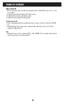 FUNKCJE OGÓLNE Migająca dioda LED 1. Po naciśnięciu przycisku, migając dioda LED oznacza przesyłanie danych. Jeżeli dioda LED nie miga, oznacza to, że dane nie są przesyłane. 2. Jeżeli przycisk jest przyciskiem
FUNKCJE OGÓLNE Migająca dioda LED 1. Po naciśnięciu przycisku, migając dioda LED oznacza przesyłanie danych. Jeżeli dioda LED nie miga, oznacza to, że dane nie są przesyłane. 2. Jeżeli przycisk jest przyciskiem
Kamera. Nr produktu
 INSTRUKCJA OBSŁUGI Kamera Nr produktu 000401987 Strona 1 z 7 Instrukcja obsługi Opis kamery 1. LCD 2,5 cala 2. Slot USB i HDMI 3. Przycisk wł./wył. ze wskaźnikiem stanu naładowania (czerwony) 4. Przycisk
INSTRUKCJA OBSŁUGI Kamera Nr produktu 000401987 Strona 1 z 7 Instrukcja obsługi Opis kamery 1. LCD 2,5 cala 2. Slot USB i HDMI 3. Przycisk wł./wył. ze wskaźnikiem stanu naładowania (czerwony) 4. Przycisk
INSTRUKCJA UŻYTKOWANIA SYSTEMU MULTIMEDIALNEGO
 INSTRUKCJA UŻYTKOWANIA SYSTEMU MULTIMEDIALNEGO 1 1. Instrukcja użytkowania sprzętu multimedialnego 1.1. Sale: aula, 120, 121, 125, 126, 127, 128 Wyświetlanie na projektorze obrazu z komputera lub wizualizera
INSTRUKCJA UŻYTKOWANIA SYSTEMU MULTIMEDIALNEGO 1 1. Instrukcja użytkowania sprzętu multimedialnego 1.1. Sale: aula, 120, 121, 125, 126, 127, 128 Wyświetlanie na projektorze obrazu z komputera lub wizualizera
MONITOR SMILE VDS BASIC. comodín (przycisk uniwersalny)
 Przyciski menu audio Przycisk Włącz audio i Odłóż słuchawkę. MONITOR SMILE VDS BASIC comodín (przycisk uniwersalny) Przy odbieraniu połączenia (użytkownik ma 30 sekund, zanim urządzenie powróci w stan
Przyciski menu audio Przycisk Włącz audio i Odłóż słuchawkę. MONITOR SMILE VDS BASIC comodín (przycisk uniwersalny) Przy odbieraniu połączenia (użytkownik ma 30 sekund, zanim urządzenie powróci w stan
Przed skonfigurowaniem tego ustawienia należy skonfigurować adres IP urządzenia.
 Korzystanie z Usług internetowych podczas skanowania sieciowego (dotyczy systemu Windows Vista z dodatkiem SP2 lub nowszym oraz systemu Windows 7 i Windows 8) Protokół Usług internetowych umożliwia użytkownikom
Korzystanie z Usług internetowych podczas skanowania sieciowego (dotyczy systemu Windows Vista z dodatkiem SP2 lub nowszym oraz systemu Windows 7 i Windows 8) Protokół Usług internetowych umożliwia użytkownikom
PRESTIGIO GEOVISION 150/450
 WERSJA POLSKA PRESTIGIO GEOVISION 150/450 INSTRUKCJA OBSŁUGI Prestigio GeoVision 150 Umiejscowienie klawiszy sterujących 1. Przycisk Zasilania 2. Gniazdo Kart SD 3. Panel Dotykowy 4. Przycisk Menu 5. Dioda
WERSJA POLSKA PRESTIGIO GEOVISION 150/450 INSTRUKCJA OBSŁUGI Prestigio GeoVision 150 Umiejscowienie klawiszy sterujących 1. Przycisk Zasilania 2. Gniazdo Kart SD 3. Panel Dotykowy 4. Przycisk Menu 5. Dioda
ZAPRASZAMY NA NASZE AUKCJE SCIGANY81 (c) Copyright
 RADIO KUCHENNE DAB2035 PLL FM 1. Ogólny opis Pasmo DAB+ / FM Wyświetlanie nazwy stacji radiowej i automatyczna aktualizacja zegara Moduł elektroniczny do tuningu radiowego Krystaliczna precyzja działania
RADIO KUCHENNE DAB2035 PLL FM 1. Ogólny opis Pasmo DAB+ / FM Wyświetlanie nazwy stacji radiowej i automatyczna aktualizacja zegara Moduł elektroniczny do tuningu radiowego Krystaliczna precyzja działania
Instrukcja konfiguracji urządzenia TL-WA701ND v.2
 Instrukcja konfiguracji urządzenia TL-WA701ND v.2 Przygotowanie urządzenia: Krok 1 Włączyć i zresetować punkt dostępowy TL-WA701ND do ustawień fabrycznych naciskając i przytrzymując przycisk RESET, który
Instrukcja konfiguracji urządzenia TL-WA701ND v.2 Przygotowanie urządzenia: Krok 1 Włączyć i zresetować punkt dostępowy TL-WA701ND do ustawień fabrycznych naciskając i przytrzymując przycisk RESET, który
INSTRUKCJA OBSŁUGI ZEGARKA ANALOGOWEGO
 INSTRUKCJA OBSŁUGI ZEGARKA ANALOGOWEGO Ustawienie czasu 1. Wyciągnij koronkę do pozycji 2. 2. Obracaj koronkę w prawo lub w lewo tak aby odpowiadała wybranym przez Ciebie preferencjom. 3. Przywróć koronkę
INSTRUKCJA OBSŁUGI ZEGARKA ANALOGOWEGO Ustawienie czasu 1. Wyciągnij koronkę do pozycji 2. 2. Obracaj koronkę w prawo lub w lewo tak aby odpowiadała wybranym przez Ciebie preferencjom. 3. Przywróć koronkę
Instalowanie dodatku Message Broadcasting
 Message Broadcasting Message Broadcasting jest dodatkiem dla EasyMP Monitor. Dodatek ten umożliwia użytkownikom o uprawnieniach administratora wysyłanie wiadomości i ogłoszeń do jednego lub więcej projektorów
Message Broadcasting Message Broadcasting jest dodatkiem dla EasyMP Monitor. Dodatek ten umożliwia użytkownikom o uprawnieniach administratora wysyłanie wiadomości i ogłoszeń do jednego lub więcej projektorów
Radioodtwarzacz CD, FM SoundMaster RCD1750SI. Strona 1 z 9
 INSTRUKCJA OBSŁUGI Radioodtwarzacz CD, FM SoundMaster RCD1750SI Nr produktu 1424954 Strona 1 z 9 Główne elementy sterujące VOLUME UP 12. MONO/STEREO 1. 2. FUNCTION 13. MODE: REPEAT/ REPEAT ALL/ RANDOM
INSTRUKCJA OBSŁUGI Radioodtwarzacz CD, FM SoundMaster RCD1750SI Nr produktu 1424954 Strona 1 z 9 Główne elementy sterujące VOLUME UP 12. MONO/STEREO 1. 2. FUNCTION 13. MODE: REPEAT/ REPEAT ALL/ RANDOM
Aktualizacja oprogramowania sprzętowego przekaźnika bezprzewodowego WT 7
 Aktualizacja oprogramowania sprzętowego przekaźnika bezprzewodowego WT 7 Dziękujemy za wybór produktu Nikon. W tej instrukcji opisano sposób aktualizacji oprogramowania sprzętowego przekaźnika bezprzewodowego
Aktualizacja oprogramowania sprzętowego przekaźnika bezprzewodowego WT 7 Dziękujemy za wybór produktu Nikon. W tej instrukcji opisano sposób aktualizacji oprogramowania sprzętowego przekaźnika bezprzewodowego
Instrukcja obsługi Twin1 ISR
 Instrukcja obsługi Twin1 ISR Strona 6 Włączanie i wyłączanie urządzenia: Aby uruchomić urządzenie, należy je podłączyć do aparatu przy pomocy kabla dołączonego do zestawu. Następnie naciskamy dowolny klawisz.
Instrukcja obsługi Twin1 ISR Strona 6 Włączanie i wyłączanie urządzenia: Aby uruchomić urządzenie, należy je podłączyć do aparatu przy pomocy kabla dołączonego do zestawu. Następnie naciskamy dowolny klawisz.
Budzik radiowy Eurochron
 INSTRUKCJA OBSŁUGI Nr produktu 672364 Budzik radiowy Eurochron Strona 1 z 7 Przeznaczenie Produkt wyświetla czas oraz temperaturę w pomieszczeniu, co więcej jest zintegrowany z funkcją alarmu. Czas jest
INSTRUKCJA OBSŁUGI Nr produktu 672364 Budzik radiowy Eurochron Strona 1 z 7 Przeznaczenie Produkt wyświetla czas oraz temperaturę w pomieszczeniu, co więcej jest zintegrowany z funkcją alarmu. Czas jest
PIXMA MG5500. series. Przewodnik konfiguracji
 PIXMA MG5500 series Przewodnik konfiguracji CANON INC. 2013 Przewodnik konfiguracji Ten podręcznik zawiera informacje dotyczące konfiguracji połączenia sieciowego dla drukarki. Połączenie sieciowe Połączenie
PIXMA MG5500 series Przewodnik konfiguracji CANON INC. 2013 Przewodnik konfiguracji Ten podręcznik zawiera informacje dotyczące konfiguracji połączenia sieciowego dla drukarki. Połączenie sieciowe Połączenie
PILOT ZDALNEGO STEROWANIA
 PODRĘCZNIK UŻYTKOWNIKA PILOT ZDALNEGO STEROWANIA R5/E-30 Ostrzeżenie. Należy upewnić się, że między pilotem a odbiornikiem urządzenia wewnętrznego nie znajdują się żadne przegrody; w przeciwnym wypadku
PODRĘCZNIK UŻYTKOWNIKA PILOT ZDALNEGO STEROWANIA R5/E-30 Ostrzeżenie. Należy upewnić się, że między pilotem a odbiornikiem urządzenia wewnętrznego nie znajdują się żadne przegrody; w przeciwnym wypadku
INSTRUKCJA OBSŁUGI PILOTA YX1F
 INSTRUKCJA OBSŁUGI PILOTA YX1F Przed rozpoczęciem użytkowania prosimy o zapoznanie się z poniższą instrukcją. Dziękujemy za zakup klimatyzatora Airwell. Nazwy i funkcje pilota bezprzewodowego Nota: Upewnij
INSTRUKCJA OBSŁUGI PILOTA YX1F Przed rozpoczęciem użytkowania prosimy o zapoznanie się z poniższą instrukcją. Dziękujemy za zakup klimatyzatora Airwell. Nazwy i funkcje pilota bezprzewodowego Nota: Upewnij
Dell UltraSharp U2518D/U2518DX/U2518DR Dell Display Manager Instrukcja użytkownika
 Dell UltraSharp U2518D/U2518DX/U2518DR Dell Display Manager Instrukcja użytkownika Model: U2518D/U2518DX/U2518DR Model - zgodność z przepisami: U2518Dt UWAGA: UWAGA oznacza ważną informację, pomocną w
Dell UltraSharp U2518D/U2518DX/U2518DR Dell Display Manager Instrukcja użytkownika Model: U2518D/U2518DX/U2518DR Model - zgodność z przepisami: U2518Dt UWAGA: UWAGA oznacza ważną informację, pomocną w
WYŚWIETLACZ KOMPUTERA
 Wyświetlacz LCD 2.7 23 klawisze funkcyjne Zakres prędkości 1.0-16.0 KPH (0.6-10 MPH) 12 poziomów nachylenia max. 12% Monitoring rytmu serca z sensorami pomiaru pulsu na uchwytach 50-199 BPH (uderzeń na
Wyświetlacz LCD 2.7 23 klawisze funkcyjne Zakres prędkości 1.0-16.0 KPH (0.6-10 MPH) 12 poziomów nachylenia max. 12% Monitoring rytmu serca z sensorami pomiaru pulsu na uchwytach 50-199 BPH (uderzeń na
Instrukcja konfiguracji urządzenia TL-WA830RE v.1
 Instrukcja konfiguracji urządzenia TL-WA830RE v.1 Przygotowanie urządzenia: Krok 1 Włączyć i zresetować wzmacniacz sygnału TL-WA830RE do ustawień fabrycznych naciskając i przytrzymując przycisk RESET,
Instrukcja konfiguracji urządzenia TL-WA830RE v.1 Przygotowanie urządzenia: Krok 1 Włączyć i zresetować wzmacniacz sygnału TL-WA830RE do ustawień fabrycznych naciskając i przytrzymując przycisk RESET,
